Merhaba
Kurumsal veri yedekleme stratejilerinde bulut tabanlı nesne depolama çözümlerinin önemi her geçen gün artıyor. Özellikle maliyet/performans dengesi, esneklik ve güvenlik kriterleri göz önünde bulundurulduğunda, Wasabi Cloud Storage bu alanda öne çıkan güçlü bir alternatif sunuyor. Veeam v13 ile birlikte Wasabi’nin sunduğu S3 uyumlu, yüksek erişilebilirlik ve ölçeklenebilirlik özellikleri çok daha kolay bir şekilde entegre edilebiliyor.
Bu yazıda, Veeam Backup & Replication 13.0 sürümü üzerinde Wasabi Cloud Storage yapılandırmasını adım adım ele alarak; kurulum süreçlerini, erişim anahtarları yönetimini, güvenlik özelliklerini ve yedekleme senaryolarındaki kullanım avantajlarını teknik detaylarıyla inceleyeceğiz. Amacımız, hem kurum içi BT ekiplerinin hem de bulut tabanlı veri yedekleme stratejilerini geliştirmek isteyen profesyonellerin pratikte uygulayabileceği net bir yol haritası sunmak.
Veeam Backup & Replication 13.0.0.4967 Console konsolunu açmak için Desktop (Masaüstü) üzerindeki Veeam Backup & Replication 13.0.0.4967 Console çift tıklayarak çalıştırıyoruz.
Veeam Backup & Replication 9 sonrasında gelen bu özellik ile ortamınız da bulunan
Windows Server işletim sistemine
- Windows Server 2025
- Windows Server 2022
- Windows Server 2019
- Windows Server 2016
- Windows Server 2012 R2
- Windows Server 2012
Windows Client işletim sistemine
- Windows 11 (versions 21H2, 22H2, 23H2
- Windows 10 (from version 1909 to version 22H2)
- Windows 10 LTS (versions LTSB 1607, LTSC 1809, LTSC 2021)
sahip bir makine üzerine kurulumu yaparak Veeam Backup & Replication 13.0.0.4967 Console yönetimini sağlayabilirsiniz.
Veeam Backup & Replication ekranında Specify backup server bölümüne bağlanmak istediğimiz Veeam Software Appliance 13.0.0.4967 kurulumunda yapılandırmış olduğumuz sunucumuzun Statik IP Adresini ya da Sunucu Adını yazıyoruz ve Connect diyerek bağlanıyoruz.
NOT: Ortamınızda Active Directory Domain yapısında DNS Server konsolu üzerinde New Host (A or AAA) kaydı oluşturarak Hostname üzerinde sunucunuza ulaşabilirsiniz.
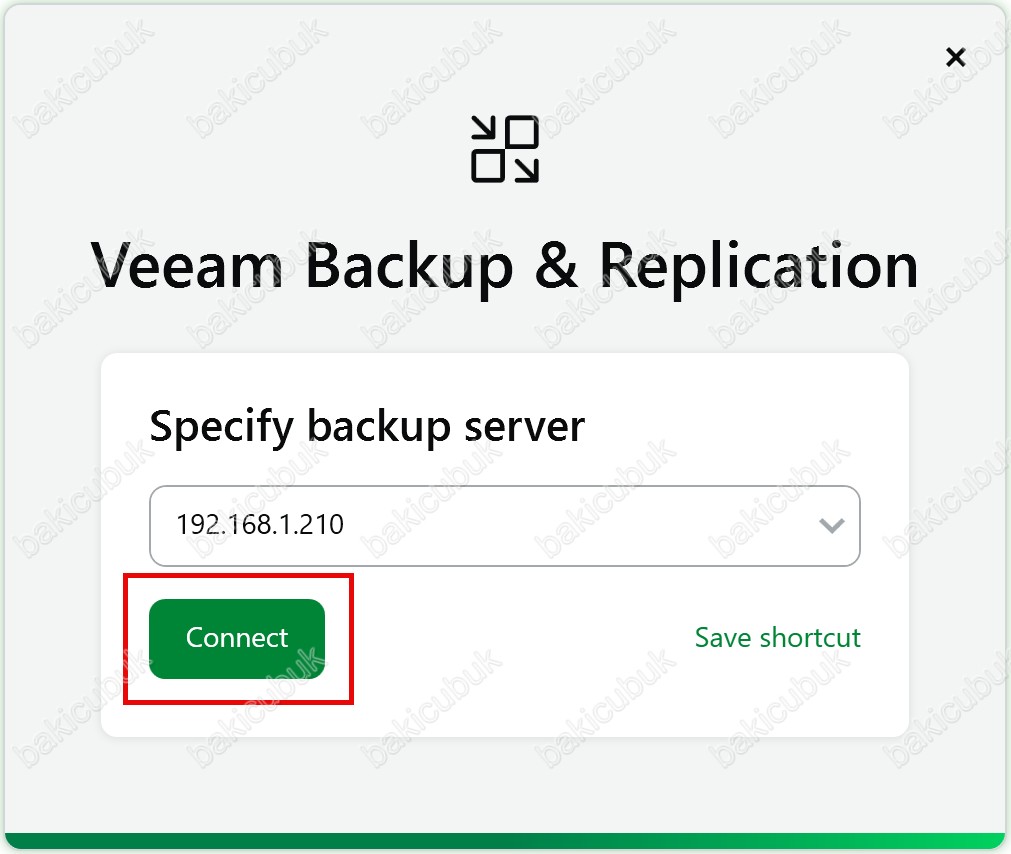
Veeam Backup & Replication ekranında Sign in bölümü altında bulunan Username (Kullanıcı adı) ve Password (Parola) bölümlerine bağlanmak istediğimiz Veeam Software Appliance 13.0.0.4967 kurulumunda yapılandırmış olduğumuz veeamadmin isimli Administrator (Yönetici) hesabının bilgilerini yazıyoruz ve Sign in diyerek devam ediyoruz.
Remember me seçeneğini işaretlerseniz bir sonraki bağlantıda Username (Kullanıcı adı) ve Password (Parola) bilgileri hatırlanacaktır. Ancak güvenlik nedeniyle kullanmamız önermemekteyim.
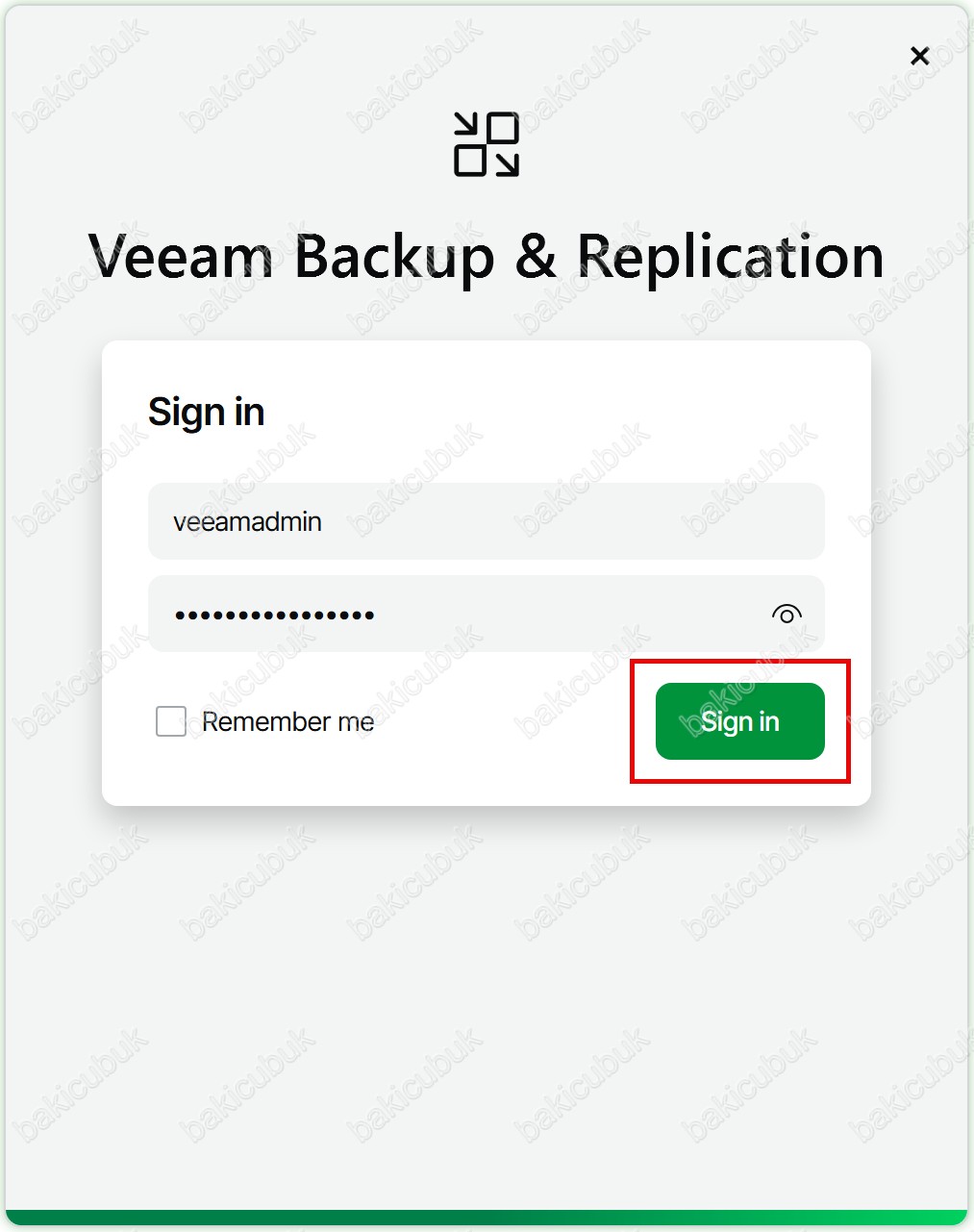
Veeam Backup & Replication 13.0.0.4967 Console ile Veeam Software Appliance 13.0.0.4967 sunucumuza bağlantı sağlamış olduk.
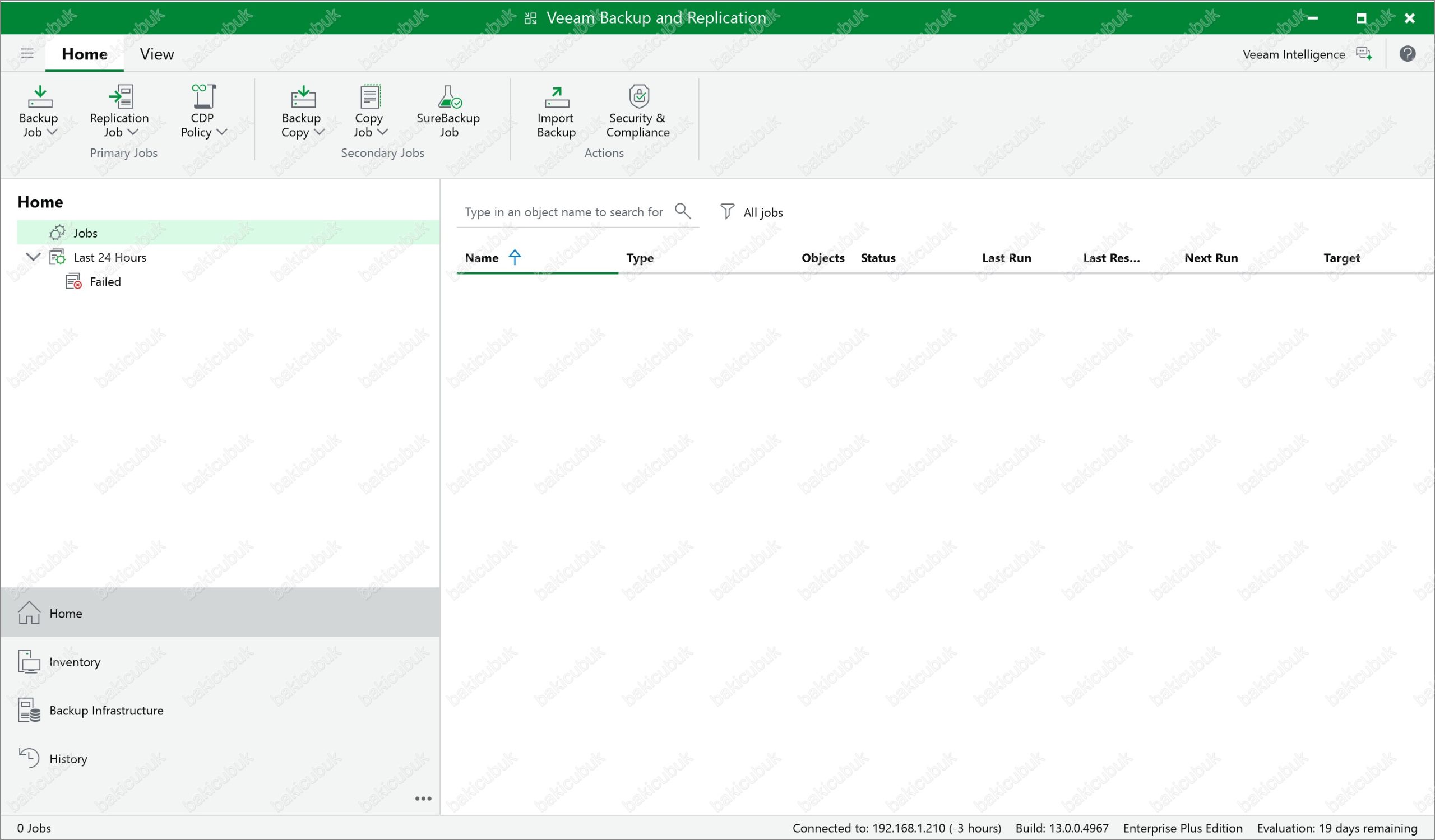
Veeam Software Appliance 13.0.0.4967 konsolunda Backup Infrastructure menüsü altında bulunan Backup Repositories menüsünde sağ tuş Add backup repository ya da Manage Repository menüsünde bulunan Add Repository seçeneğine tıklayarak Veeam Software Appliance 13.0.0.4967 üzerine Wasabi Cloud Storage sunucumuzu ekleme ve yapılandırma işlemini başlatabilirsiniz.
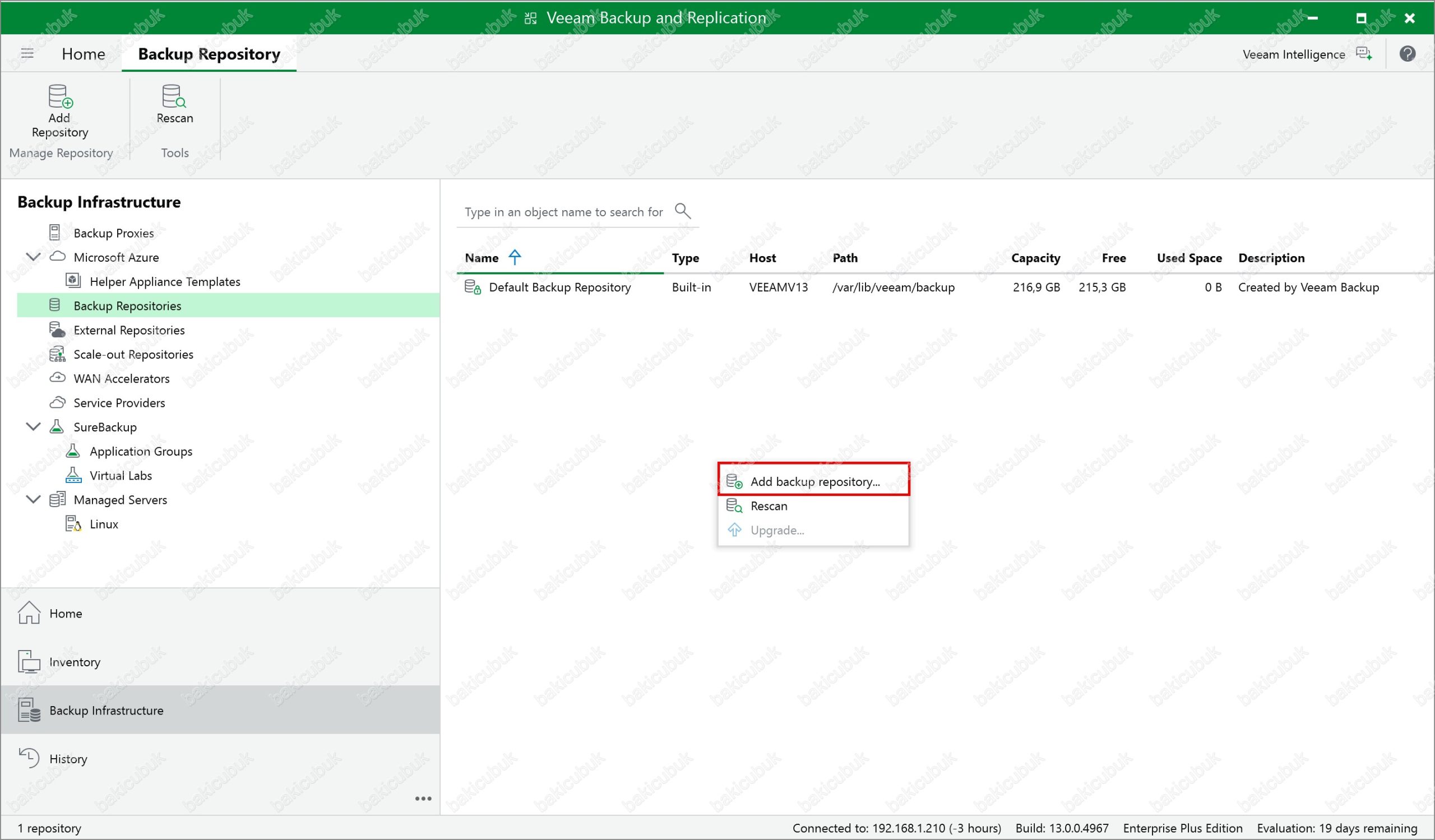
Add Backup Repository ekranında Object storage seçeneğini seçerek devam ediyoruz.
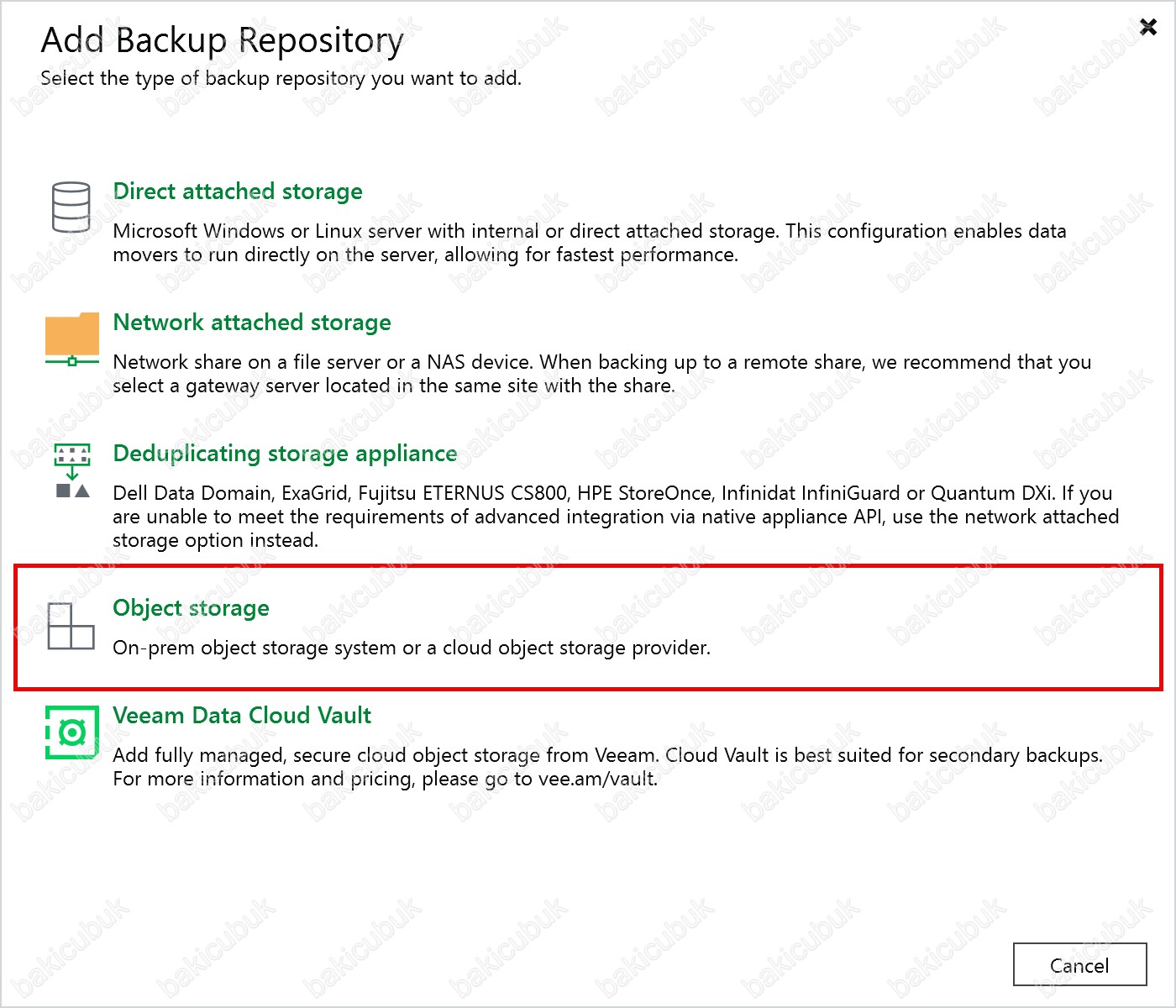
Object storage ekranında Additional Providers seçeneğini seçerek devam ediyoruz.
Additional Providers: Veeam Backup & Replication üzerinde Object Storage Repository yapılandırırken karşımıza çıkan Additional Providers seçeneği, varsayılan olarak listelenmeyen fakat S3 API uyumlu çalışan üçüncü taraf depolama çözümlerini eklemek için kullanılır. Bu özellik sayesinde yalnızca Amazon S3, Azure Blob, Google Cloud Storage ya da Wasabi gibi büyük sağlayıcılarla sınırlı kalmadan, kurum içi veya farklı üreticilerin sunduğu object storage çözümlerini de Veeam ortamına entegre edebilirsiniz.
Additional Providers genellikle şu senaryolarda tercih edilir:
- On-Premises S3 çözümleri: MinIO, Ceph, Dell ECS, Hitachi HCP gibi kurum içi sistemler.
- Özel bulut sağlayıcıları: Cloudian, Scality, IBM COS veya benzeri servisler.
- Uyumluluk desteği: S3 protokolünü destekleyen ancak Veeam’in standart listesinde yer almayan tüm depolar.
Bu seçeneği kullanarak gerekli Access Key / Secret Key bilgilerini ve endpoint URL adresini tanımlayabilir, böylece Veeam’in yedekleme altyapısını esnek şekilde genişletebilirsiniz.
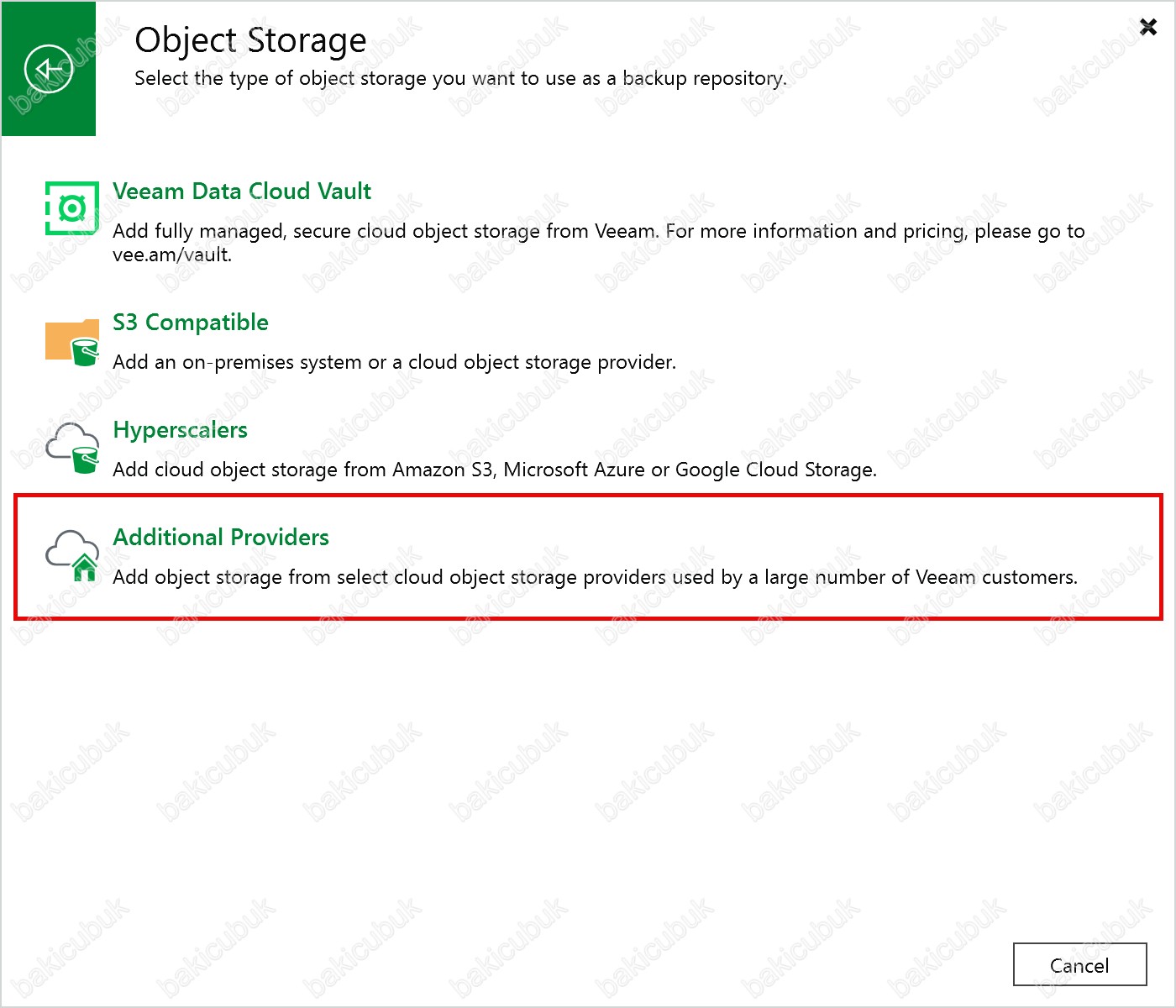
Additional Providers ekranında Wasabi Cloud Storage seçeneğini seçerek devam ediyoruz.
Wasabi Cloud Storage: Veeam Backup & Replication üzerinde Object Storage Repository yapılandırması yapılırken karşımıza çıkan önemli seçeneklerden biri de S3 Compatible ekranında yer alan Wasabi Cloud Storage entegrasyonudur. Günümüzde birçok kurum hem uygun maliyetli hem de yüksek performanslı bir yedekleme stratejisi oluşturmak için Wasabi’yi tercih etmektedir. Veeam, bu ihtiyacı dikkate alarak Wasabi’yi doğrudan desteklenen bir sağlayıcı haline getirmiştir. Wasabi, tamamen Amazon S3 API uyumlu çalışan bulut tabanlı bir depolama servisidir. S3 protokolü ile aynı yapı ve komut setini kullanır, ancak fiyatlandırma politikasıyla fark yaratır. Sabit ve düşük maliyetli fiyat modeli, ücretsiz egress politikaları ve yüksek erişilebilirlik sağlayan altyapısı sayesinde özellikle uzun süreli yedekleme ve arşivleme ihtiyaçları için ideal bir çözüm sunar. Veeam üzerinde Wasabi Cloud Storage seçeneğini kullandığınızda, entegrasyon oldukça basit hale gelir. S3 Compatible ekranında Wasabi seçeneğini işaretlediğinizde, yalnızca Access Key ve Secret Key bilgilerinizi girmeniz yeterlidir. Bölgenize uygun endpoint adresleri otomatik olarak listelenir ve bunlardan ihtiyacınıza göre seçim yapabilirsiniz. Örneğin, Avrupa bölgesi için s3.eu-central-1.wasabisys.com, Amerika bölgesi için ise s3.us-east-1.wasabisys.com adresleri kullanılabilir. Bağlantıyı test ettikten sonra Wasabi üzerinde daha önce oluşturduğunuz bucket doğrudan Veeam ortamına bağlanır ve Object Storage Repository olarak kullanılabilir hale gelir. Wasabi’nin en güçlü yönlerinden biri, düşük maliyetli depolama imkanı sağlamasıdır. Amazon S3 veya Azure Blob gibi büyük sağlayıcılara kıyasla daha ekonomik bir fiyatlandırma sunarken, veri çıkışı yani egress işlemleri için de herhangi bir ek ücret talep etmez. Bu durum, özellikle yedeklerin sıkça geri çağrıldığı ortamlarda ciddi bir maliyet avantajı sağlar. Ayrıca S3 API ile birebir uyumlu olduğu için ek bir uyumluluk ayarı yapılmasına gerek kalmaz ve Veeam üzerinde hazır bir seçenek olarak sunulduğundan entegrasyon süreci oldukça kullanıcı dostudur.
Sonuç olarak Veeam üzerinde Wasabi Cloud Storage entegrasyonu, hızlı ve sorunsuz bir şekilde bulut tabanlı object storage ortamının yedekleme altyapısına eklenmesini sağlar. Hem düşük maliyetli hem de güvenilir bir depolama çözümü sunmasıyla öne çıkan Wasabi, uzun süreli saklama, immutability yani değiştirilemez yedekler ve arşivleme senaryolarında kurumlara büyük bir esneklik kazandırır. Veeam’in Wasabi desteği sayesinde, bulut tabanlı yedekleme stratejileri artık çok daha erişilebilir ve yönetilebilir hale gelmektedir.
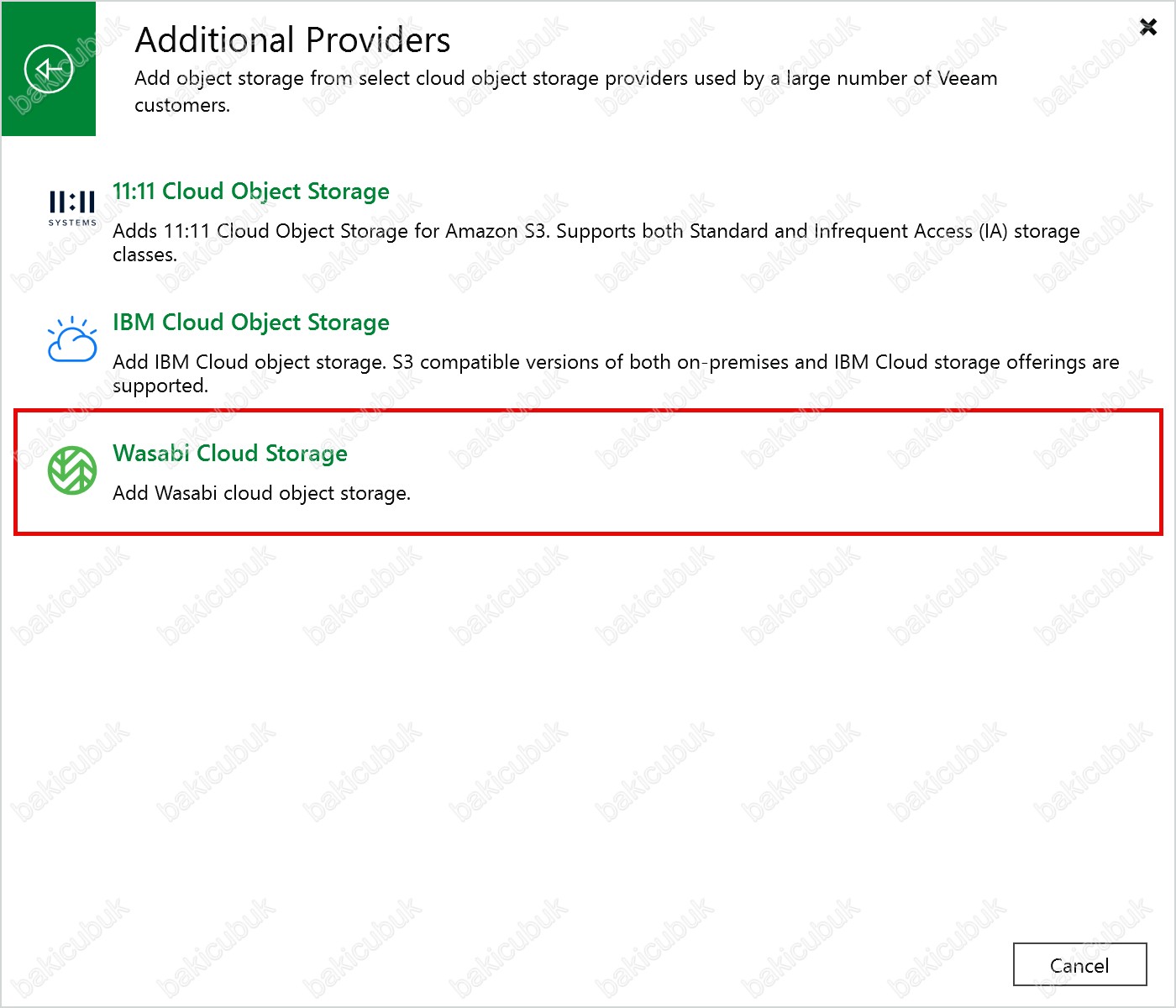
New Object Storage Repository ekranı geliyor karşımıza.
- Name ekranında Name bölümüne yapılandıracağımız Wasabi Cloud Storage için bir Name (İsim) yapılandırmamız gerekiyor.
- Name ekranında Description bölümüne yapılandıracağımız Wasabi Cloud Storage için bir Name (Açıklama) yapılandırabilirsiniz. Bu seçenek zorunlu değildir. Ancak Wasabi Cloud Storage yapısını kimin oluşturduğu ya da hangi sunucuya bağlı olduğu gibi açıklamalar ekleyebilirsiniz.
- Limit concurrent task to: Aynı anda çalıştırılabilecek görev sayısını sınırlandıran bir ayardır. Yedekleme, replikasyon veya geri yükleme işlemleri sırasında sistemin aşırı yüklenmesini önlemek amacıyla kullanılır. Belirlenen değer kadar görev eşzamanlı olarak çalıştırılır, diğer görevler ise sıraya alınır ve mevcut görevlerden biri tamamlandığında otomatik olarak başlatılır. Bu ayar sayesinde kaynak kullanımı dengelenir, performans sorunlarının önüne geçilir ve yedekleme altyapısının stabil çalışması sağlanır.
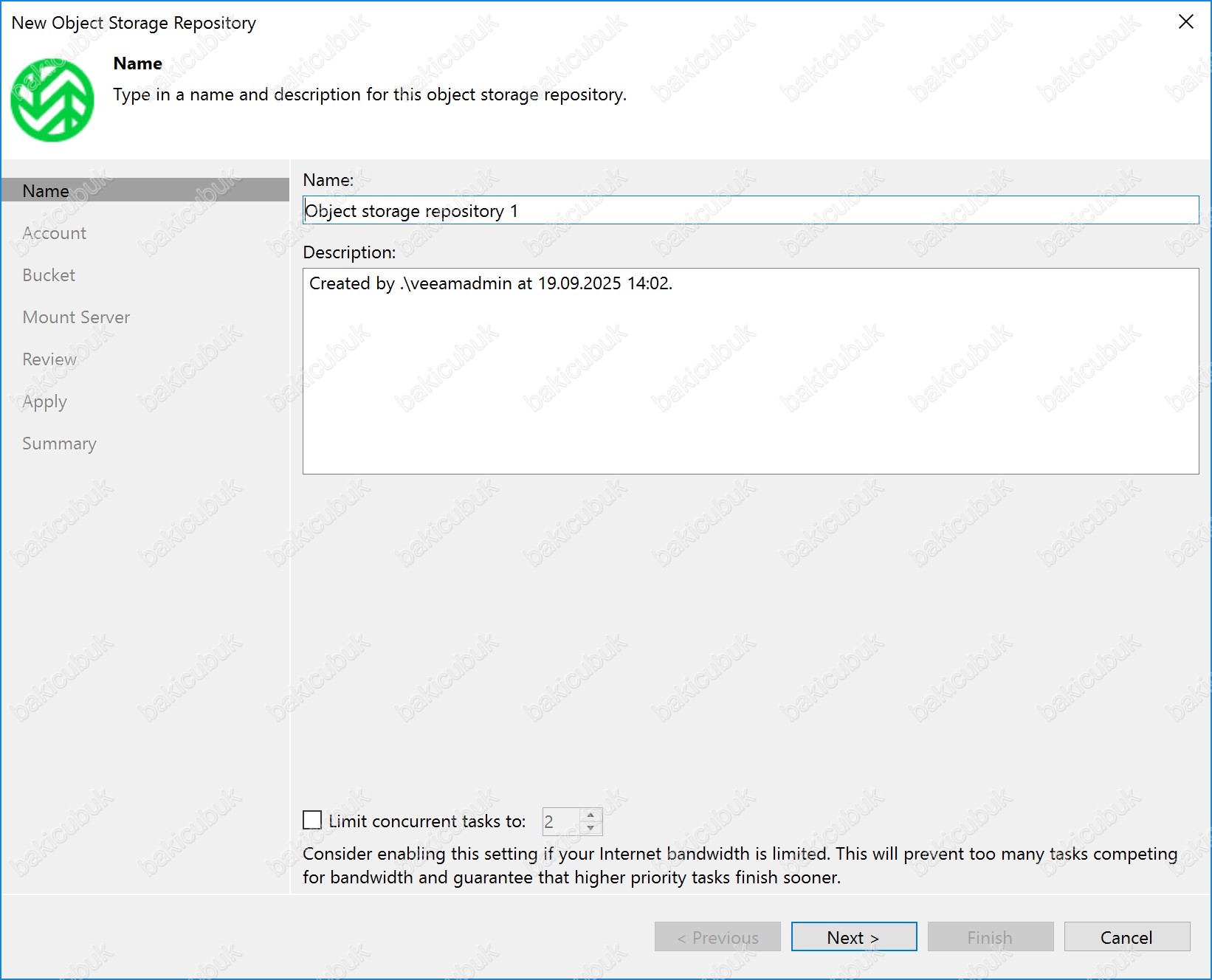
New Object Storage Repository ekranında
- Name ekranında Name bölümüne yapılandıracağımız Wasabi Cloud Storage için bir Name (İsim) yapılandırıyoruz.
- Name ekranında Description bölümüne yapılandıracağımız Wasabi Cloud Storage için bir Name (Açıklama) yapılandırıyoruz.
Name ekranında gerekli yapılandırmayı tamamladıktan sonra Next diyerek devam ediyoruz.
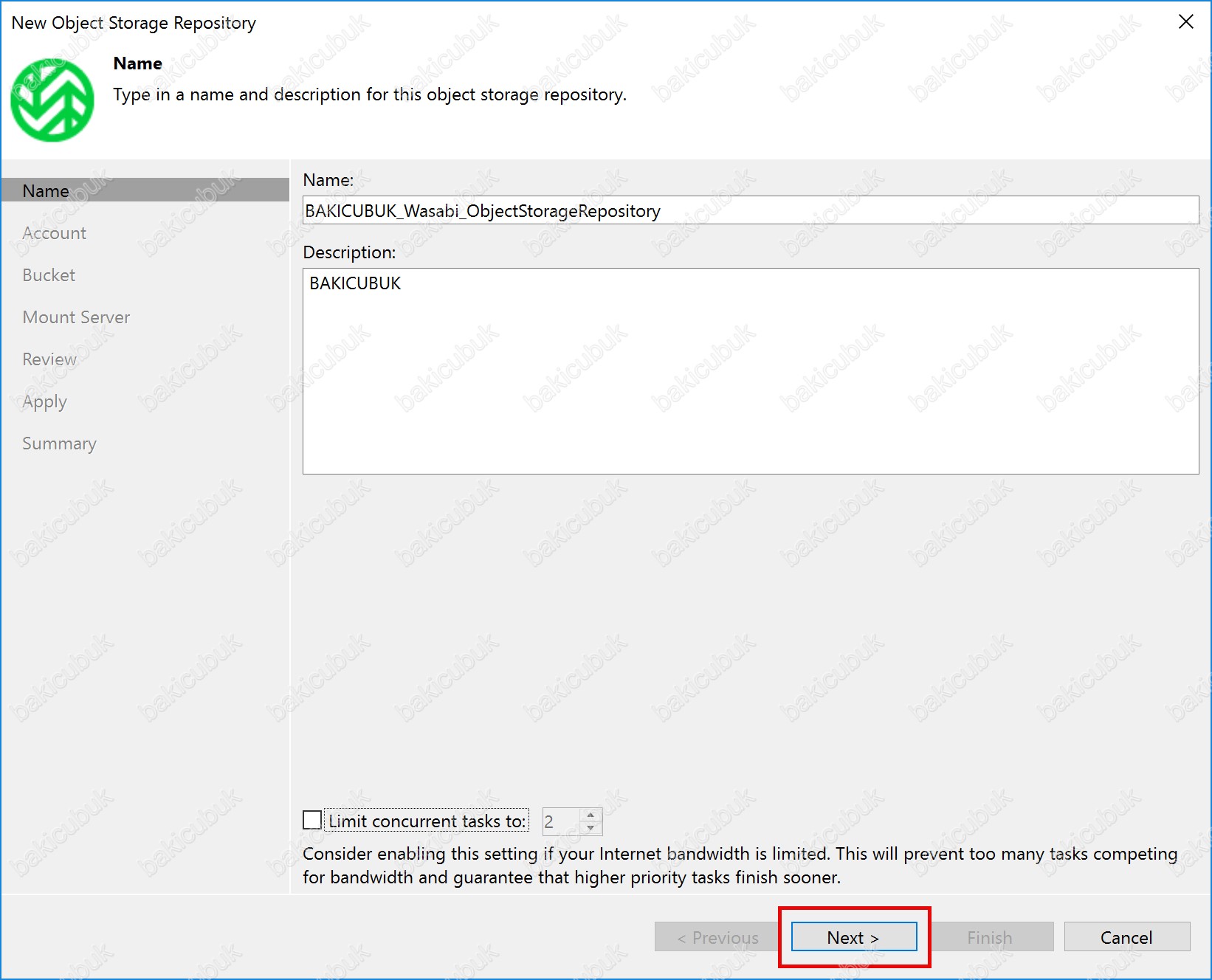
Account ekranında Region ve Credentials bölümlerini Wasabi Cloud Storage yapısı üzerindeki yapılandırma bilgileri ile yapılandırmamız gerekiyor.
- Region: Verilerin saklandığı coğrafi bölgeyi ifade eder. Nesne depolama sistemlerinde her region, belirli bir veri merkezi ya da veri merkezleri grubunu temsil eder. Region seçimi, verilerin hangi lokasyonda tutulacağını, erişim hızını ve bazı durumlarda yasal gerekliliklere uygunluğu belirler. Wasabi Cloud Storage üzerinde de region ayarı, S3 uyumlu depolama alanının konumunu tanımlamak için kullanılır. Bu sayede Veeam gibi uygulamalar doğru endpoint üzerinden depolamaya erişebilir.
- Credentials: Credentials, bir sistem veya uygulamaya erişim sağlamak için kullanılan kimlik doğrulama bilgilerini ifade eder. Veeam ve Wasabi Cloud Storage gibi ortamlarda credentials, yedekleme altyapısına ya da S3 uyumlu depolama alanına bağlanırken kullanılır. Bu bilgiler doğru şekilde tanımlanmadığında uygulama depolama kaynaklarına erişemez. Wasabi Cloud Storage yapısı üzerinde yapılandırmada oluşturmuş olduğumuz Access key ID ve Secret access key bilgilerini girdiğimiz seçenektir.
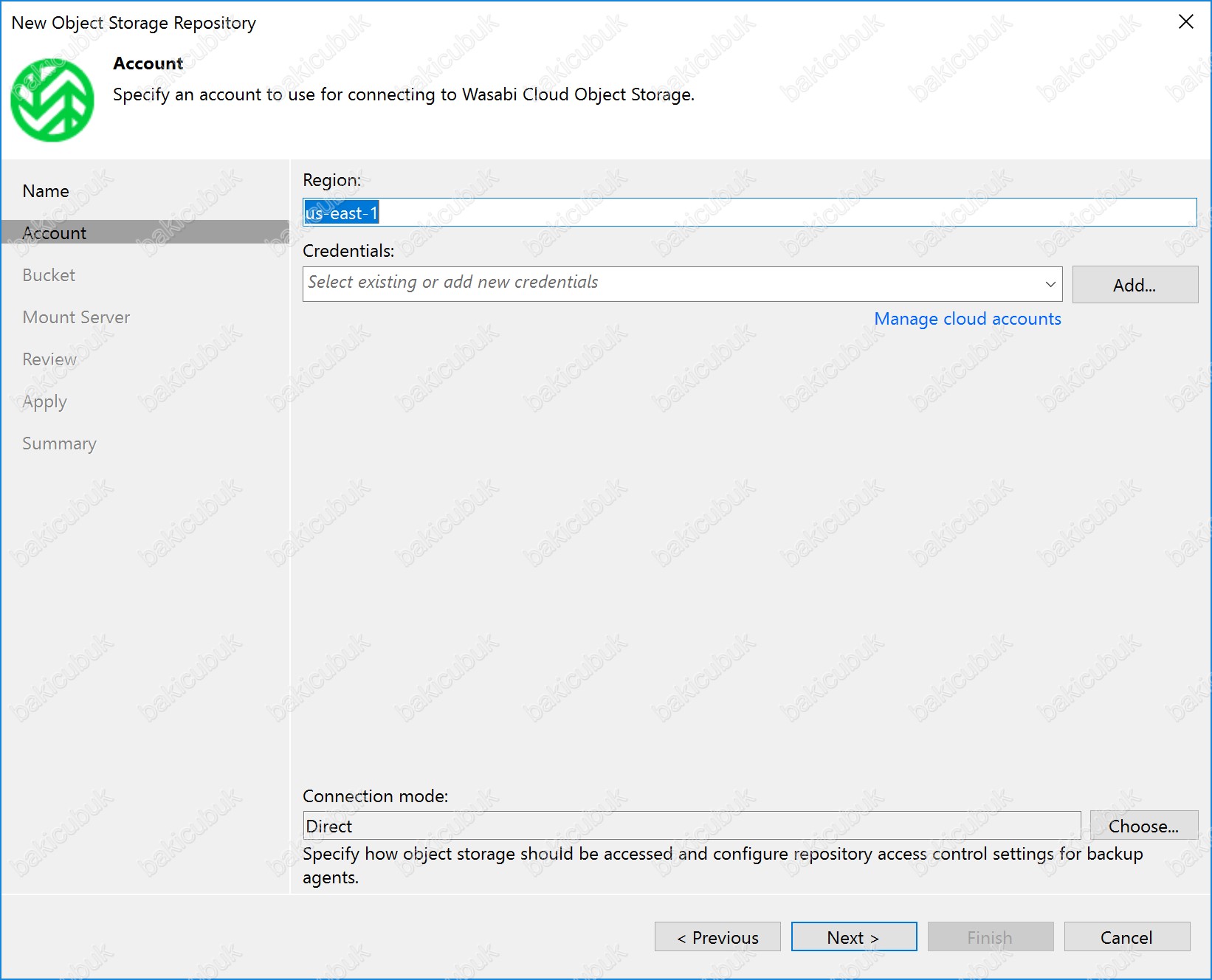
Account ekranında Region bölümünü yapılandırmak için Wasabi Cloud Storage konsolunda Buckets menüsü altında bakicubukbucket isimli Bucket yapısının Region bölümü altındaki eu-central-1 bilgisini kopyalıyoruz.
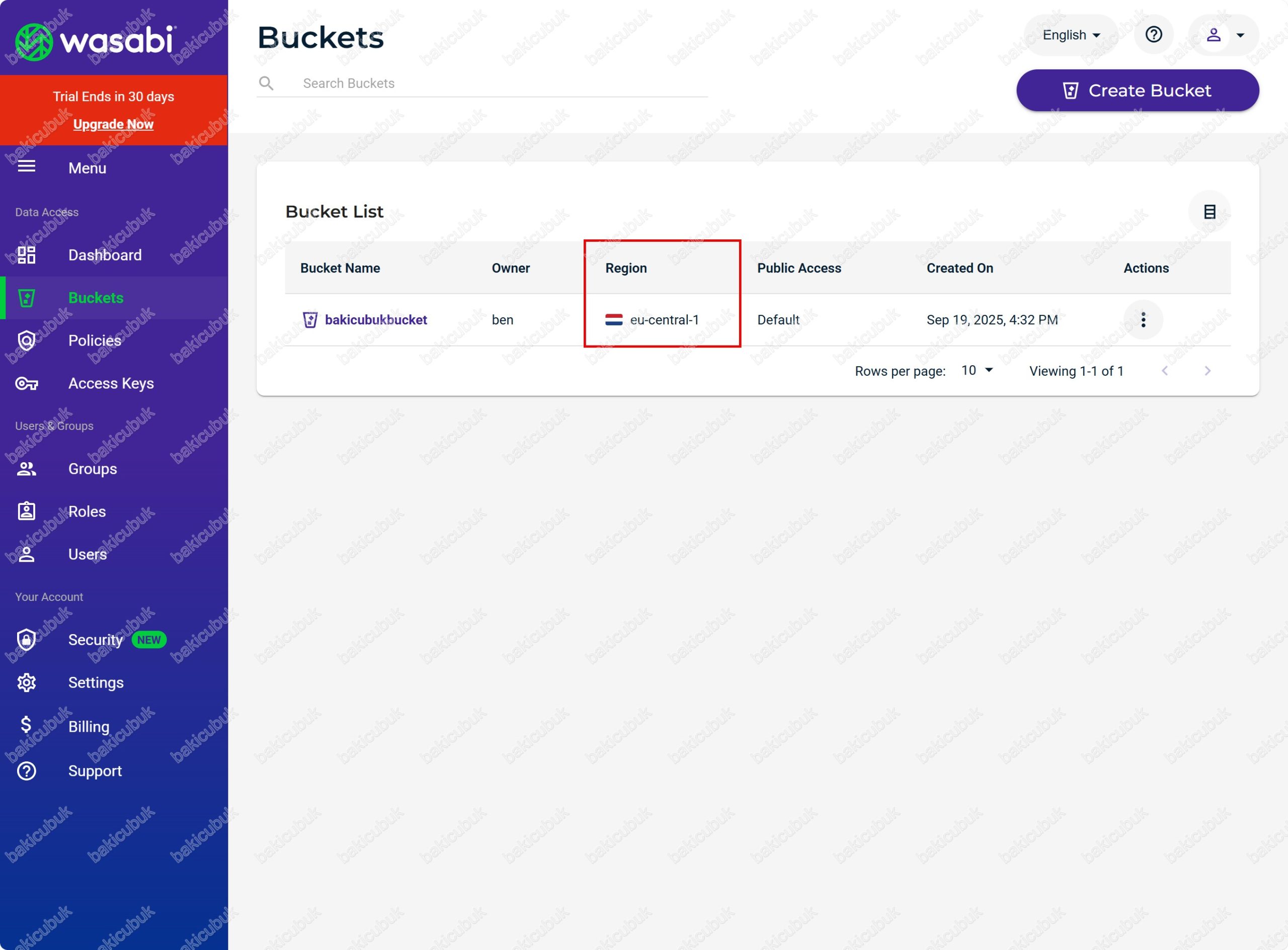
Account ekranında Region bölümünü yapılandırmak için Wasabi Cloud Storage konsolunda Buckets menüsü altında bakicubukbucket isimli Bucket yapısının Region bölümü altındaki eu-central-1 bilgisini yapıştırıyoruz.
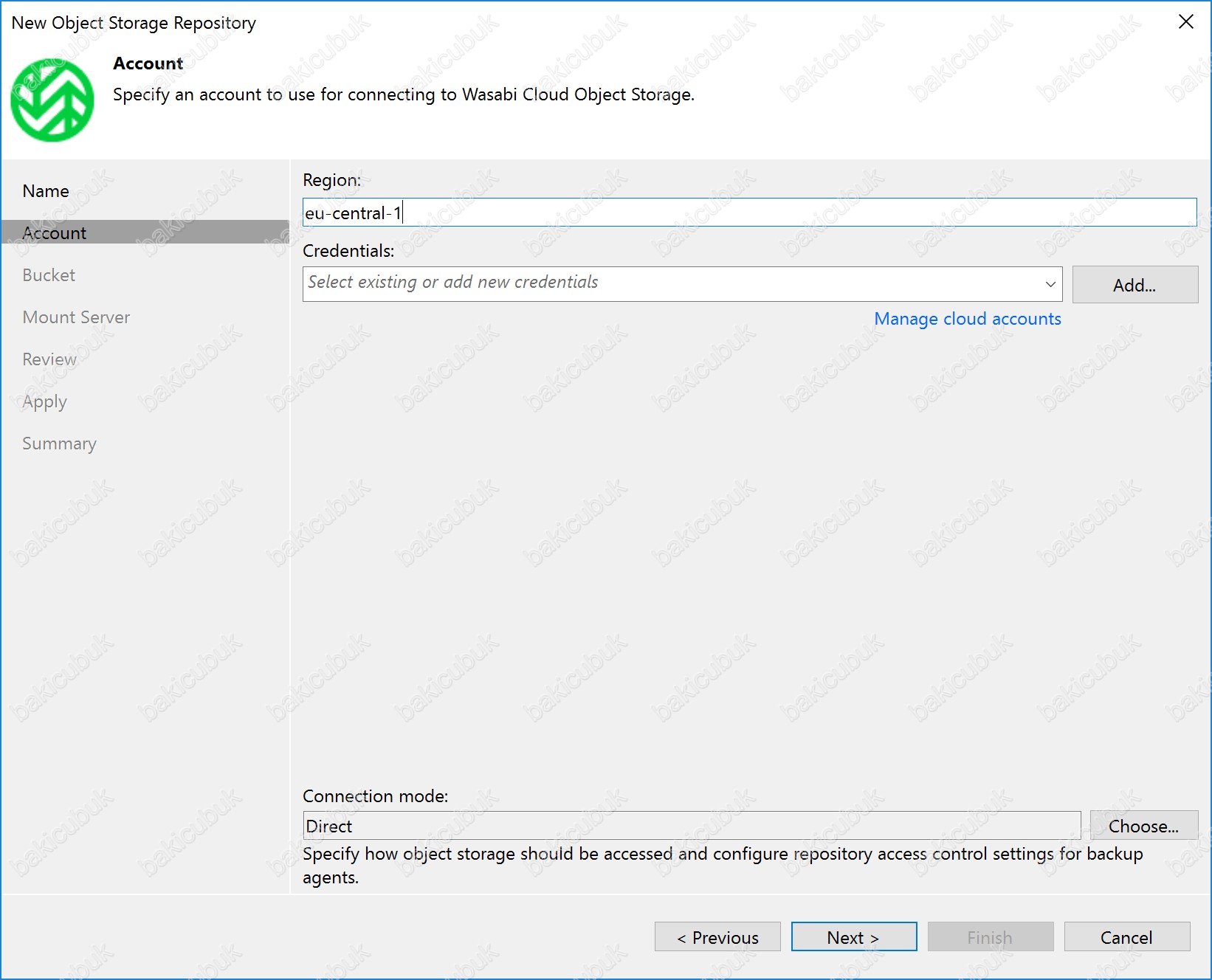
Account ekranında Credentials bölümünde Add seçeneğine tıklıyoruz.
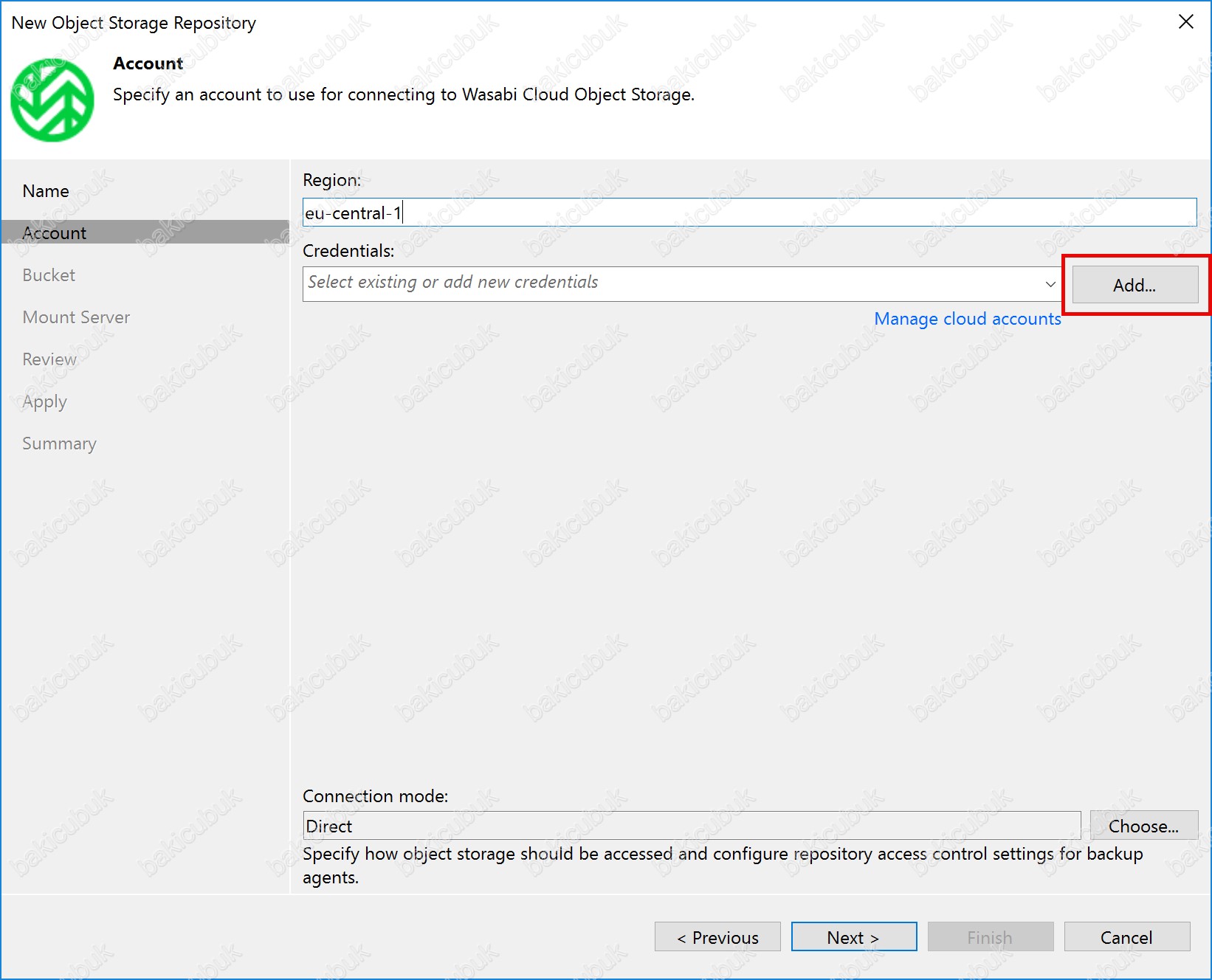
Credentials ekranında
- Access key bölümüne Wasabi Cloud Storage yapısı üzerindeki yapılandırmada oluşturmuş olduğumuz Access key ID‘i kopyalarak buraya yapıştırmanız gerekmektedir.
- Secret key bölümüne Wasabi Cloud Storage yapısı üzerindeki yapılandırmada oluşturmuş olduğumuz Secret access key‘i kopyalarak buraya yapıştırmanız gerekmektedir.
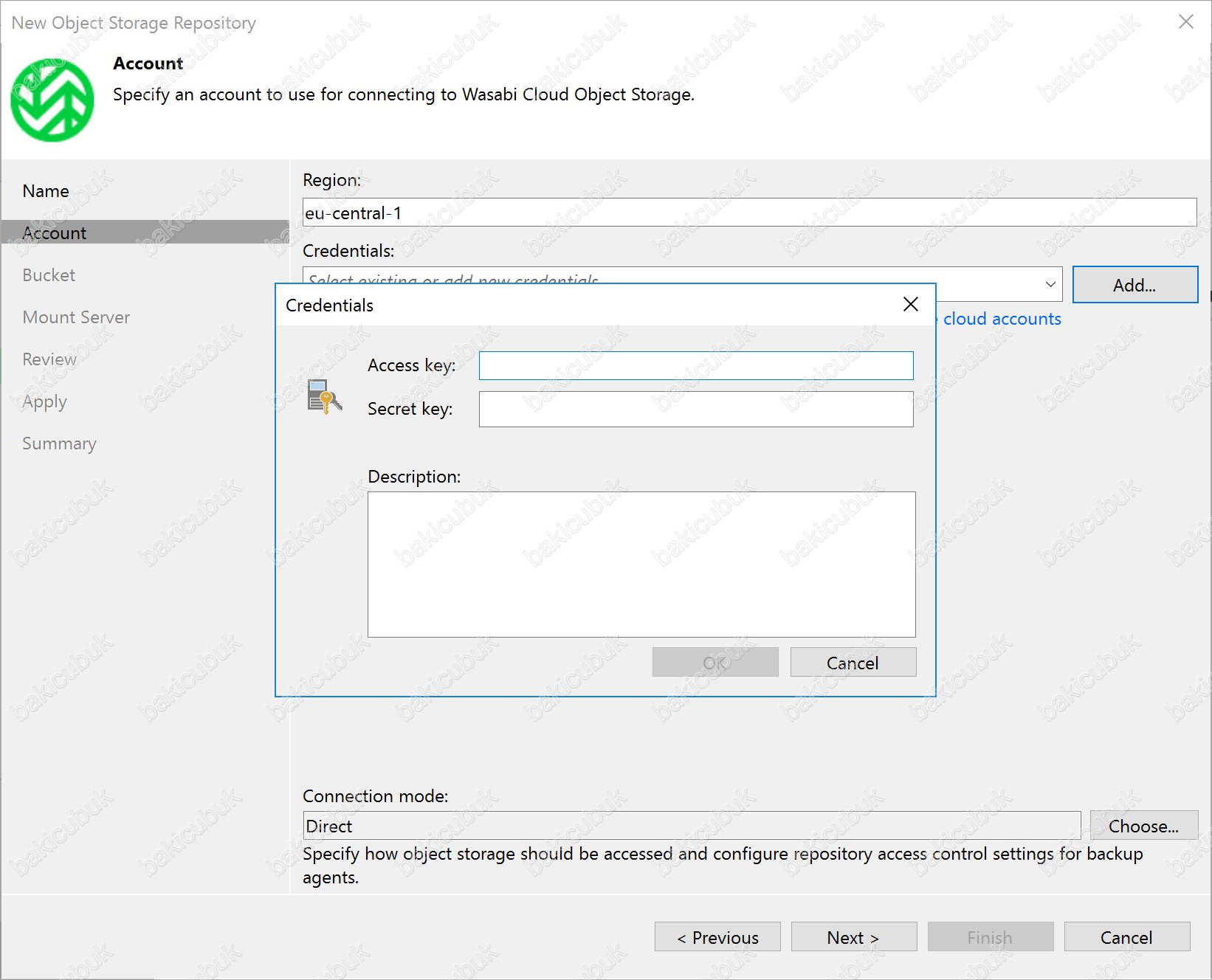
Wasabi Cloud Storage yapısı üzerindeki yapılandırmada oluşturmuş olduğumuz Access key ID ve Secret access key S3 Erişim Anahtarını kullanıyoruz.
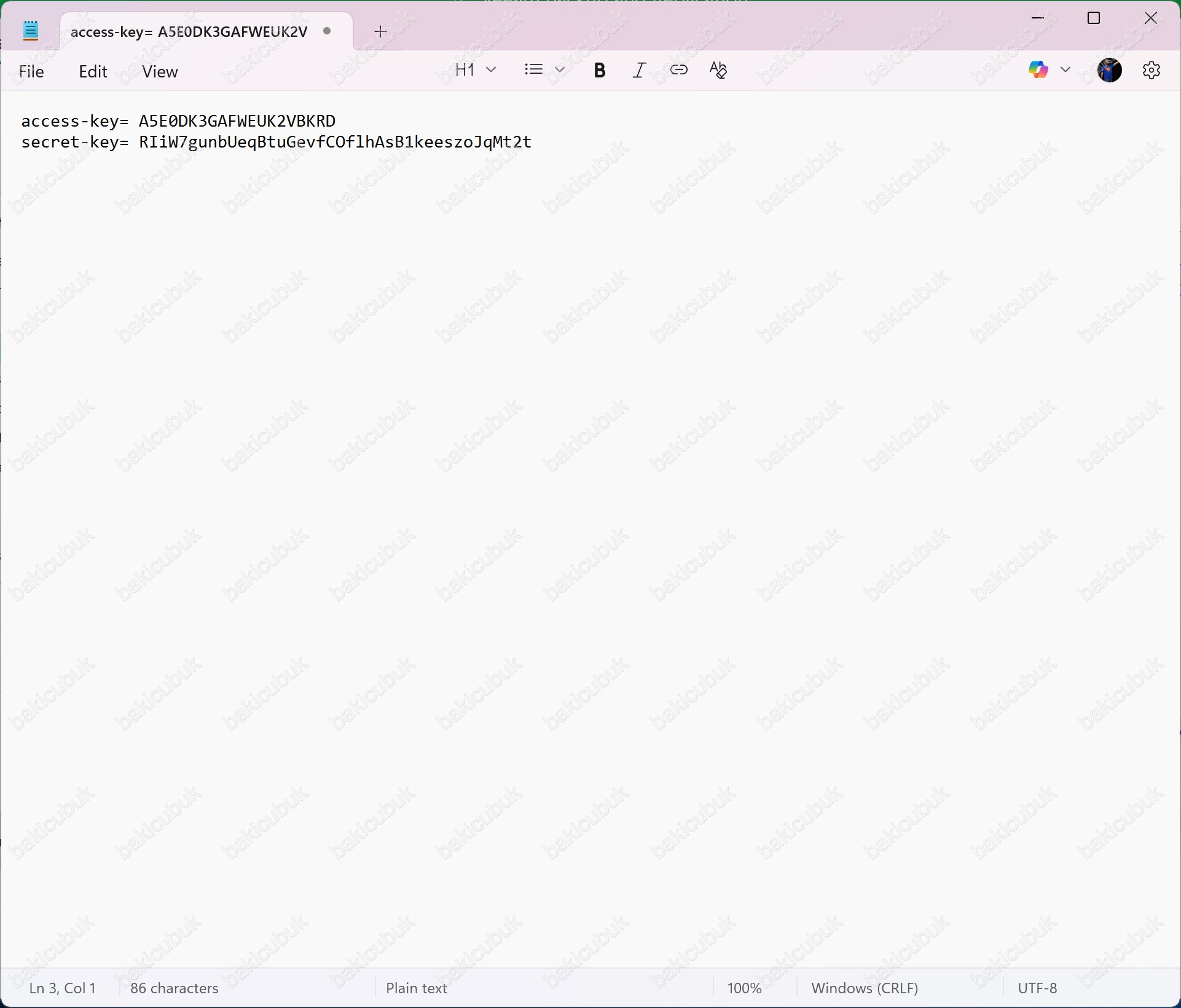
Credentials ekranında Wasabi Cloud Storage yapısı üzerindeki yapılandırmada oluşturmuş olduğumuz Access key ID ve Secret access key bilgilerini kopyalarak buraya yapıştırıyoruz.
Access key ve Secret key bölümlerinde gerekli bilgileri yapılandırdıktan sonra OK diyoruz.
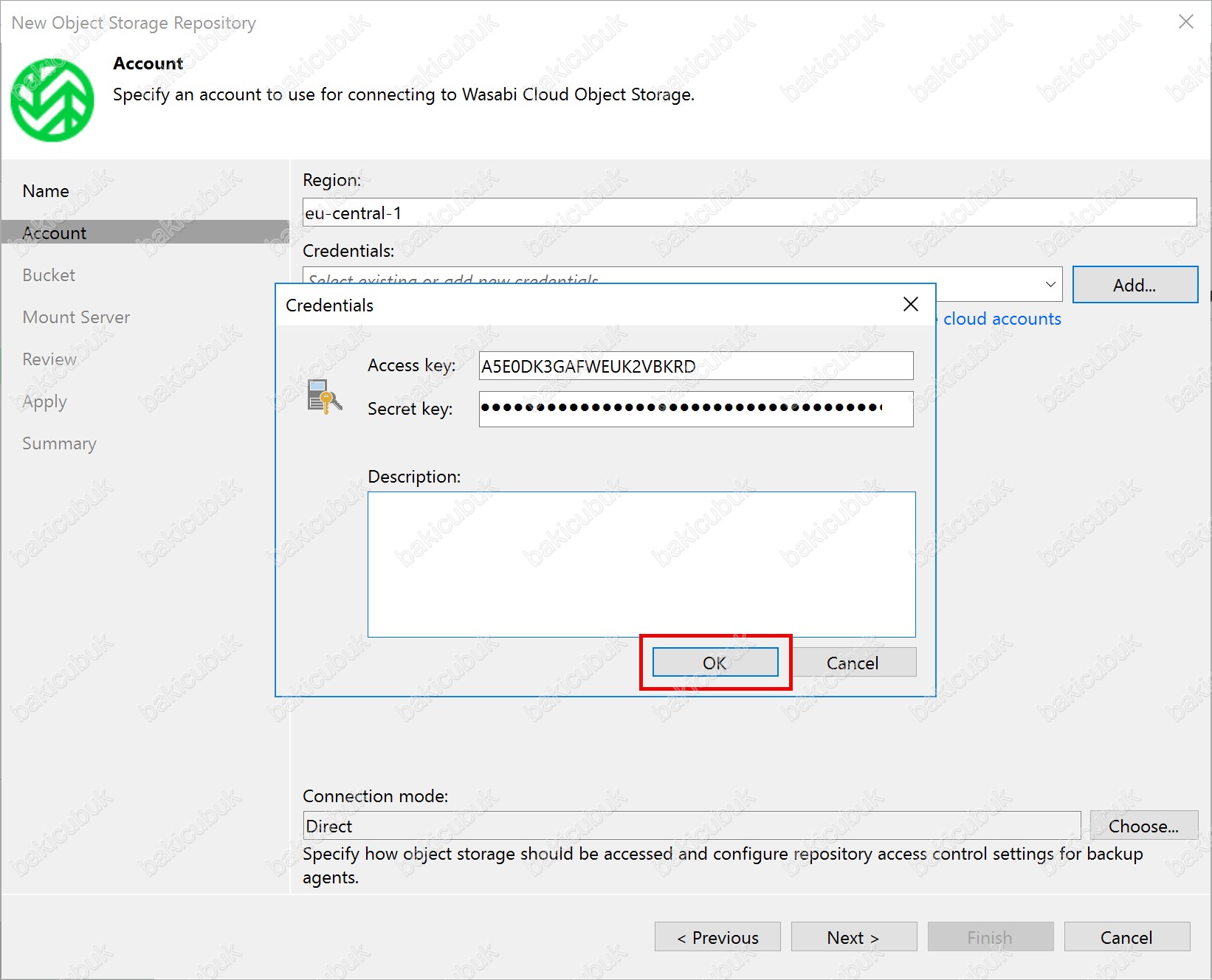
Account ekranında Credentials seçeneği altına gerekli yapılandırmanın geldiğini görüyoruz.
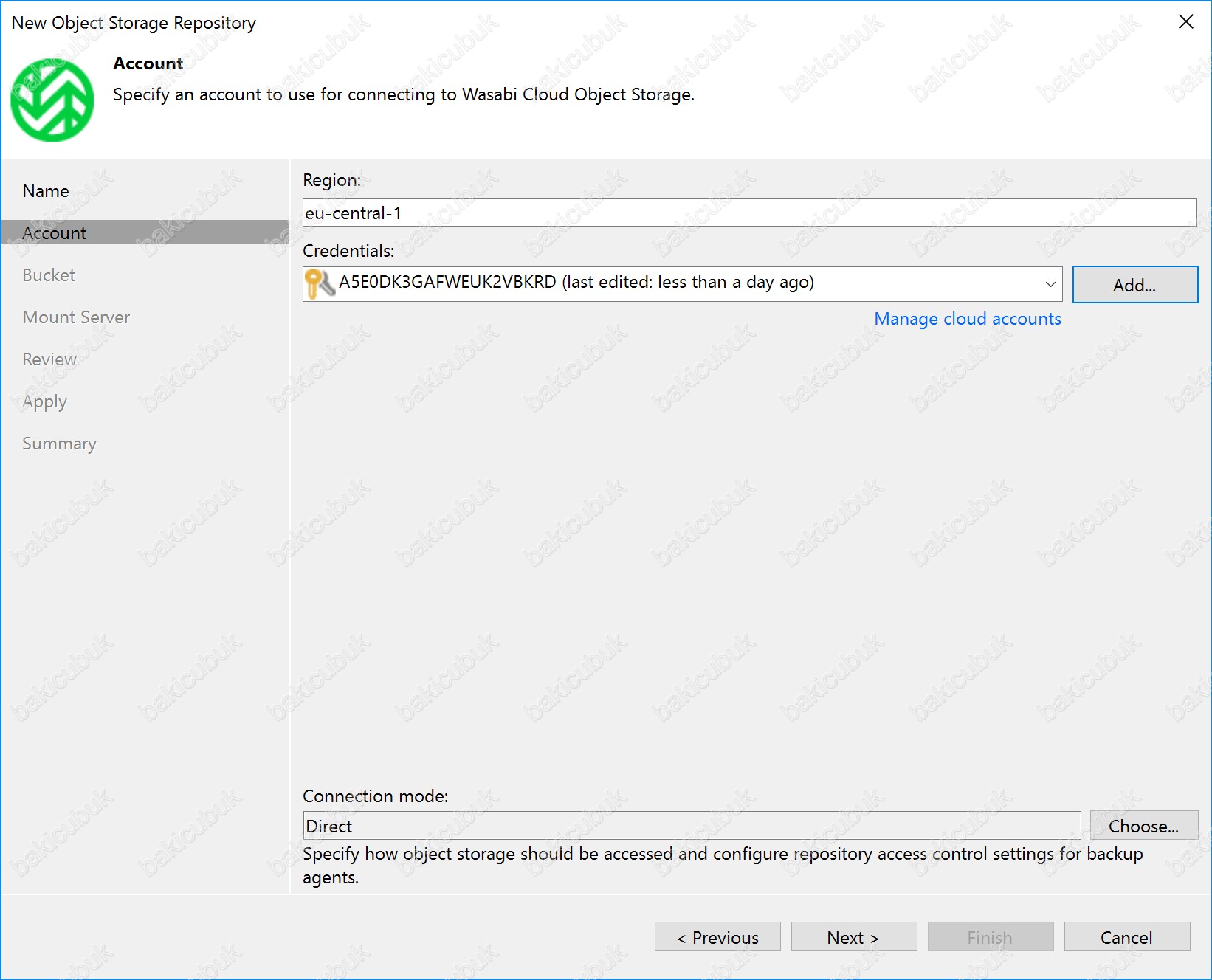
Account ekranında Connection mode seçeneğin de Choose tıklıyoruz.
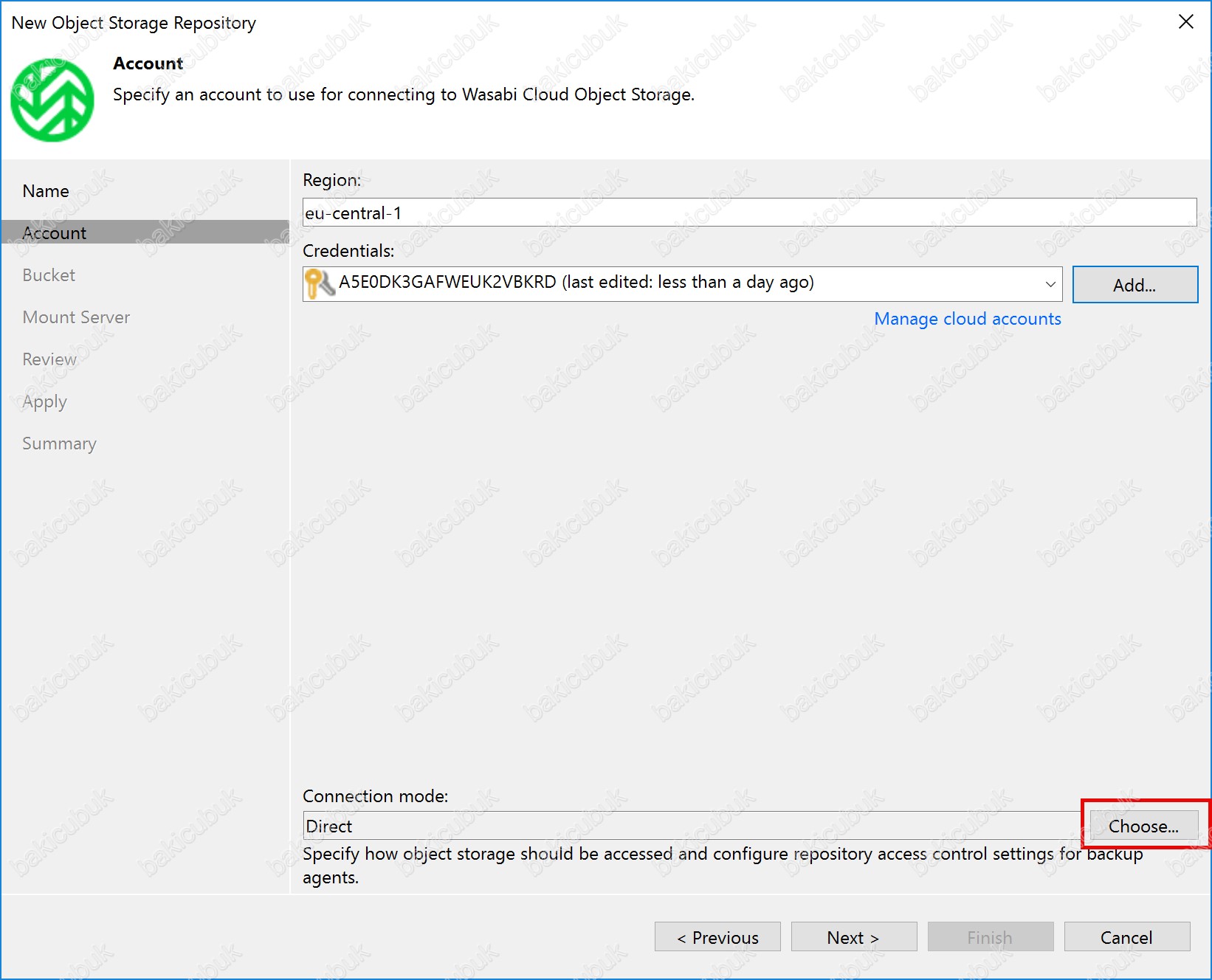
Connection Mode ekranında
Connection Mode: Veeam Backup & Replication v13 ile birlikte gelen en önemli yeniliklerden biri, nesne depolama entegrasyonlarında kullanılan Connection Mode seçeneğidir. Connection Mode, Veeam bileşenlerinin (örneğin Backup proxy veya Gateway server) S3 uyumlu nesne depolama sistemleri ile nasıl iletişim kuracağını tanımlar. Bu sayede ortamın performansı, güvenliği ve ölçeklenebilirliği doğrudan etkilenir.
Connection Mode iki farklı şekilde kullanılabilir.
- Gateway Server Mode: Bu seçenekte nesne depolama ile olan tüm trafiği belirlenen bir gateway sunucusu üzerinden yönlendirir. Yönetimi oldukça basittir ve özellikle güvenlik politikalarının tek çıkış noktasına izin verdiği ortamlarda tercih edilir. Ancak trafik hacmi büyüdüğünde gateway sunucusu darboğaz oluşturabileceği için büyük ölçekli yapılarda performans kaybı yaşanabilir.
- Direct Mode: Bu seçenekte ise yedekleme proxy’lerinin nesne depolama ile doğrudan iletişim kurmasına imkan tanır. Bu yöntem sayesinde yük dağıtımı yapılır, performans artar ve sistem çok daha kolay ölçeklenebilir hale gelir. Özellikle yüksek bant genişliği gerektiren büyük ölçekli ortamlarda ve immutable object storage kullanımında Direct Mode tercih edilmelidir. Bu modun en büyük avantajı, fidye yazılımı saldırıları veya yanlışlıkla silme gibi durumlara karşı Object Lock özelliği ile birlikte daha güvenli bir yapı sunmasıdır.
Veeam Software Appliance 13, Connection Mode seçiminde otomatik optimizasyon sağlayarak proxy sayısına göre yük dengeleme yapabilmektedir. Böylece kullanıcılar hem yönetimsel basitliği hem de performans kazanımlarını aynı ortamda daha verimli şekilde kullanabilir. Sonuç olarak, küçük ve orta ölçekli yapılarda yönetim kolaylığı sağladığı için Gateway Server Mode tercih edilebilirken, yüksek performans ve güvenliğin kritik olduğu yapılarda Direct Mode en doğru seçim olacaktır. Direct Mode seçmek, yedekleme altyapısının sürdürülebilirliğini ve güvenilirliğini ciddi ölçüde artırmaktadır.
Connection Mode ekranında gerekli yapılandırmayı tamamladıktan sonra OK diyoruz.
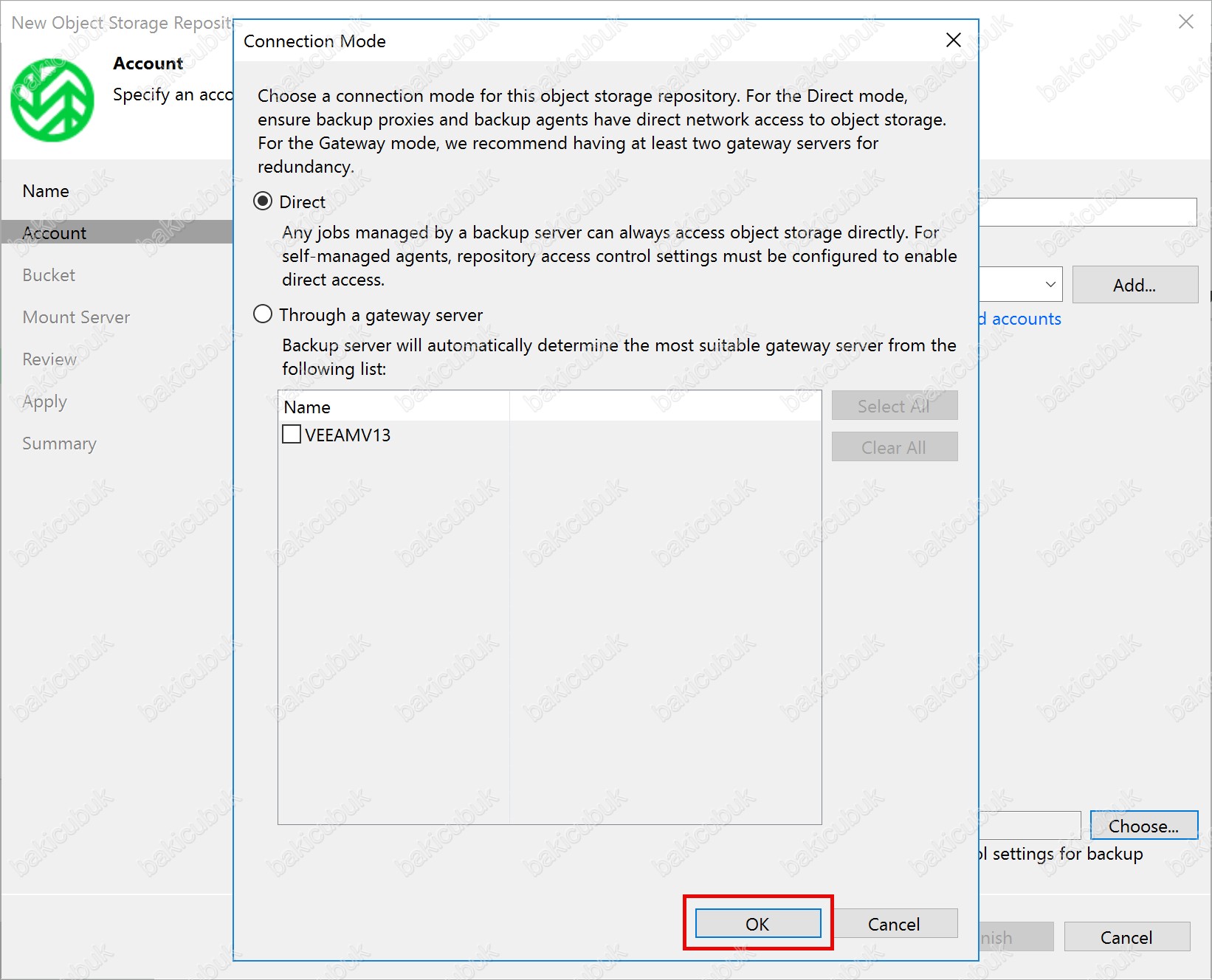
Account ekranında gerekli yapılandırmaları tamamladıktan sonra Next diyerek devam ediyoruz.
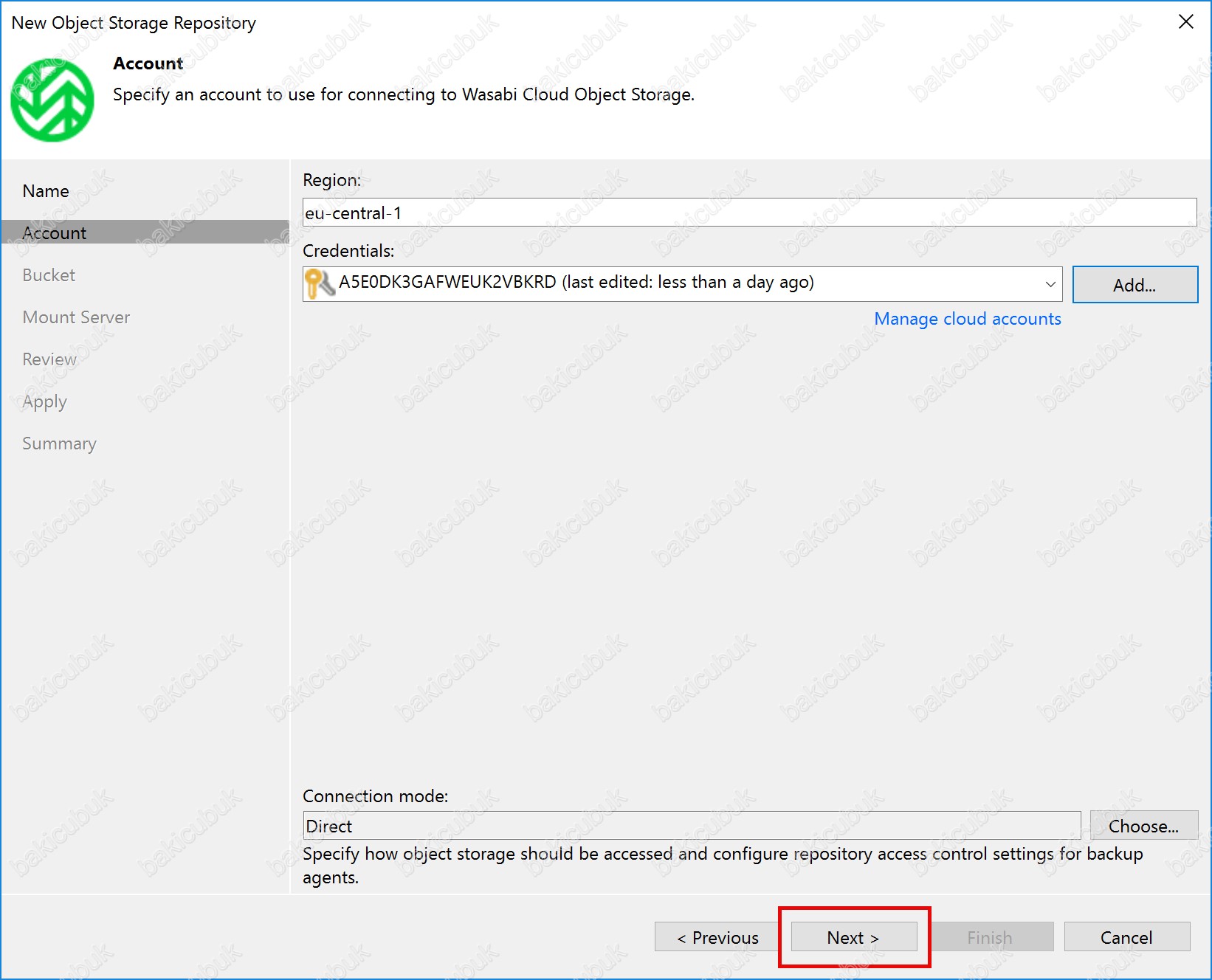
Account ekranında Wasabi Cloud Storage yapısı üzerindeki yapılandırmanın kontrol edilerek yapılandırmanın Veeam Software Appliance 13.0.0.4967 sunucumuz üzerine alındığını görüyoruz.
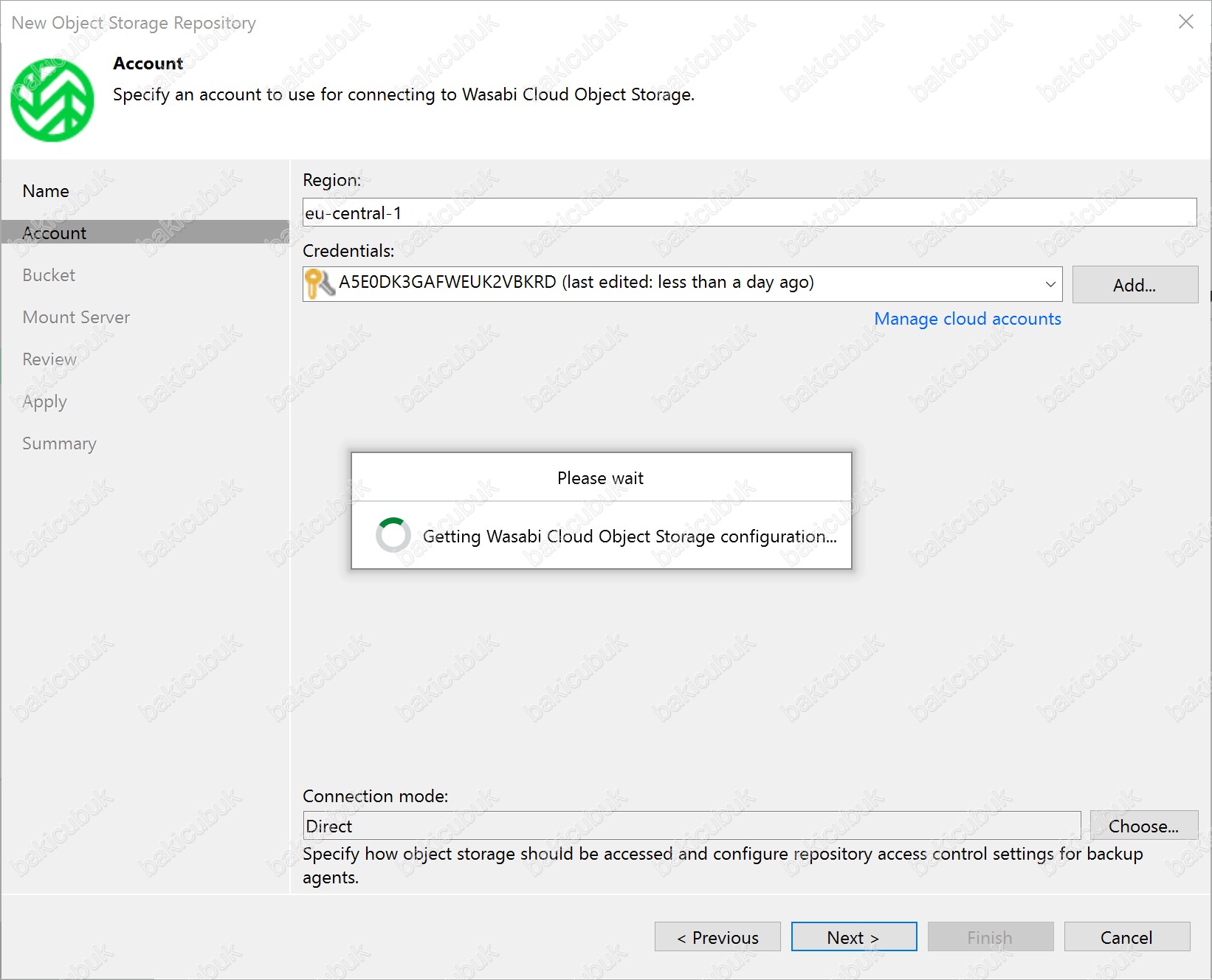
Bucket ekranında
- Bucket: Bu bölümde Wasabi Cloud Storage yapısı üzerinde yapılandırmış olduğumuz Bucket yapılandırmasını seçerek yapılandırmamız gerekiyor.
- Folder: Bu bölümde Wasabi Cloud Storage yapısı üzerinde yapılandırmış olduğumuz Bucket yapılandırması içinde Folder (Klasör) seçmemiz ya da yeni bir Folder (Klasör) oluşturmamız gerekiyor.
- Limit object storage consumption to: Bu seçenek ile Bucket yapılandırmasını üzerinde TB (Terabyte) ve PB (Petabyte) olarak bir limit sınırı yapılandırabilirsiniz.
- Make recent backup immutable for: Bu seçenek ile Bucket yapılandırması üzerinde bulunan Backup dosyalarının silinemez hale getirebilirsiniz. Bu özellikle Veeam Backup & Replication 12 ile birlikte gelen bir özellikti.
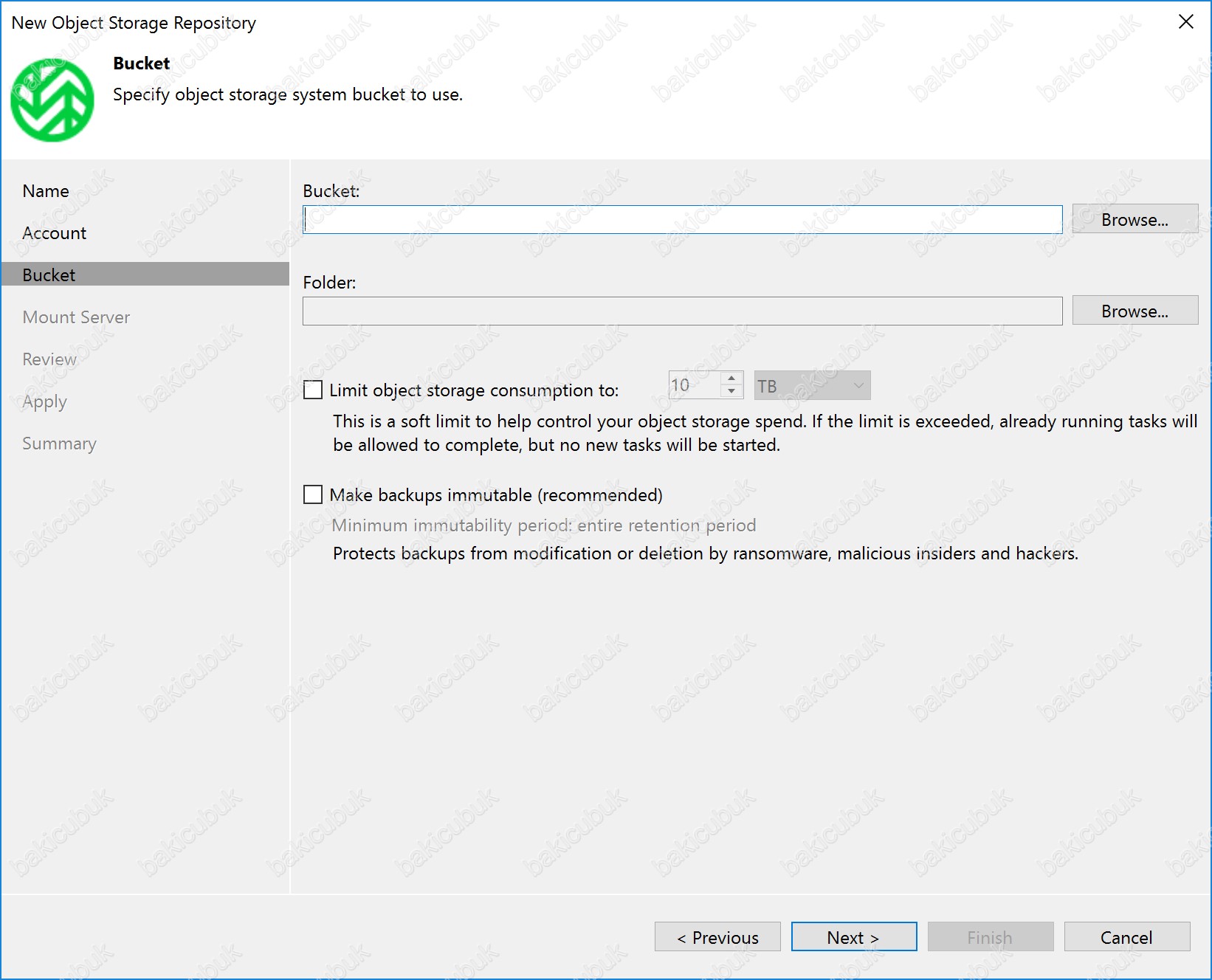
Bucket ekranında Bucket bölümünde Wasabi Cloud Storage yapısı üzerinde yapılandırmış olduğumuz Bucket yapılandırmasını seçmek için Browse seçeneğine tıklıyoruz.
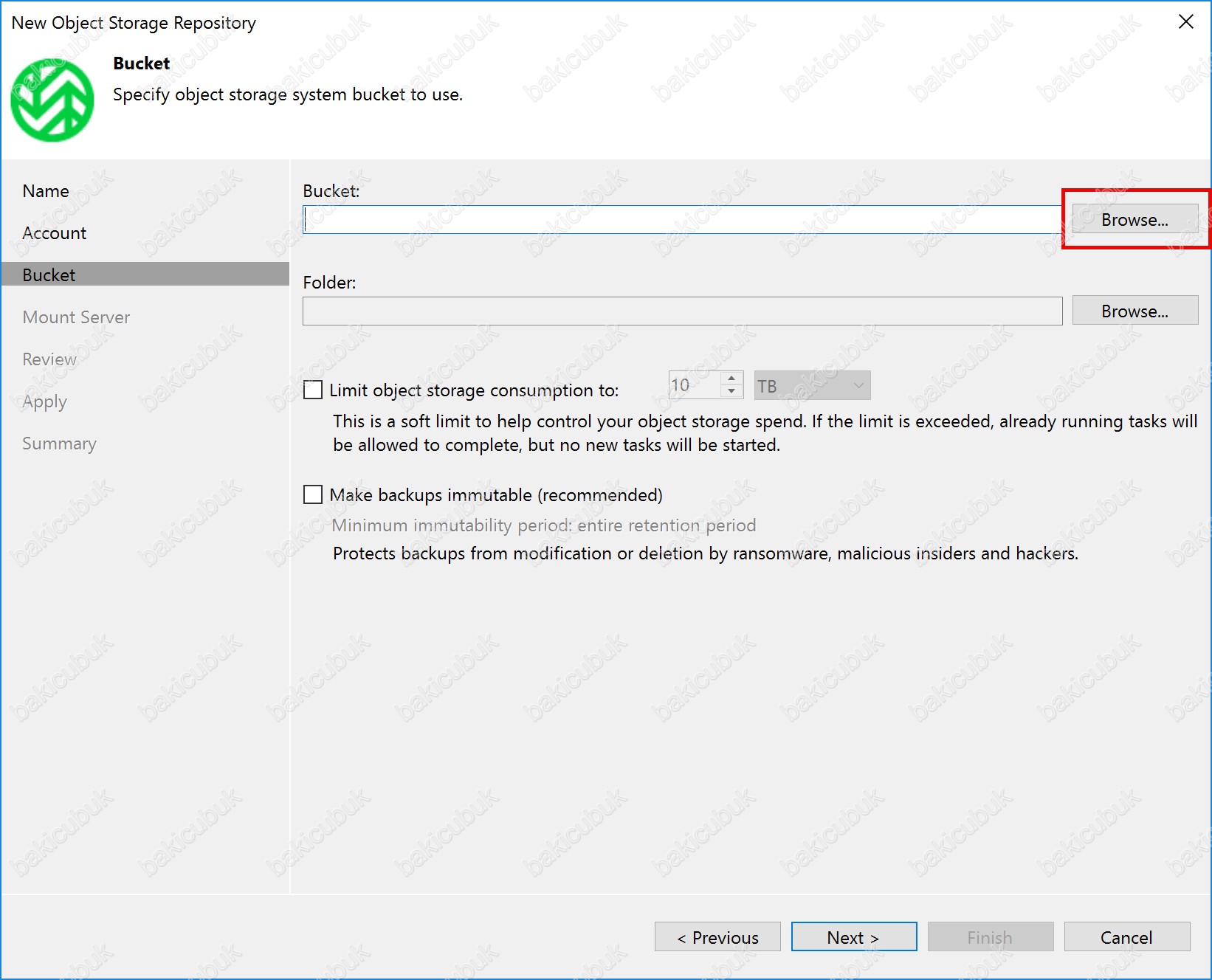
Select Bucket ekranında Objects bölümü altında bulunan Buckets seçeneği altında bulunan Wasabi Cloud Storage yapısı üzerinde yapılandırmış olduğumuz bakicubukbucket isimli Bucket yapılandırmasını görüyoruz.
Select Bucket ekranında Objects bölümü altında bulunan Buckets seçeneği altında bulunan Wasabi Cloud Storage yapısı üzerinde yapılandırmış olduğumuz bakicubukbucket isimli Bucket yapılandırmasını seçiyoruz ve OK diyoruz.
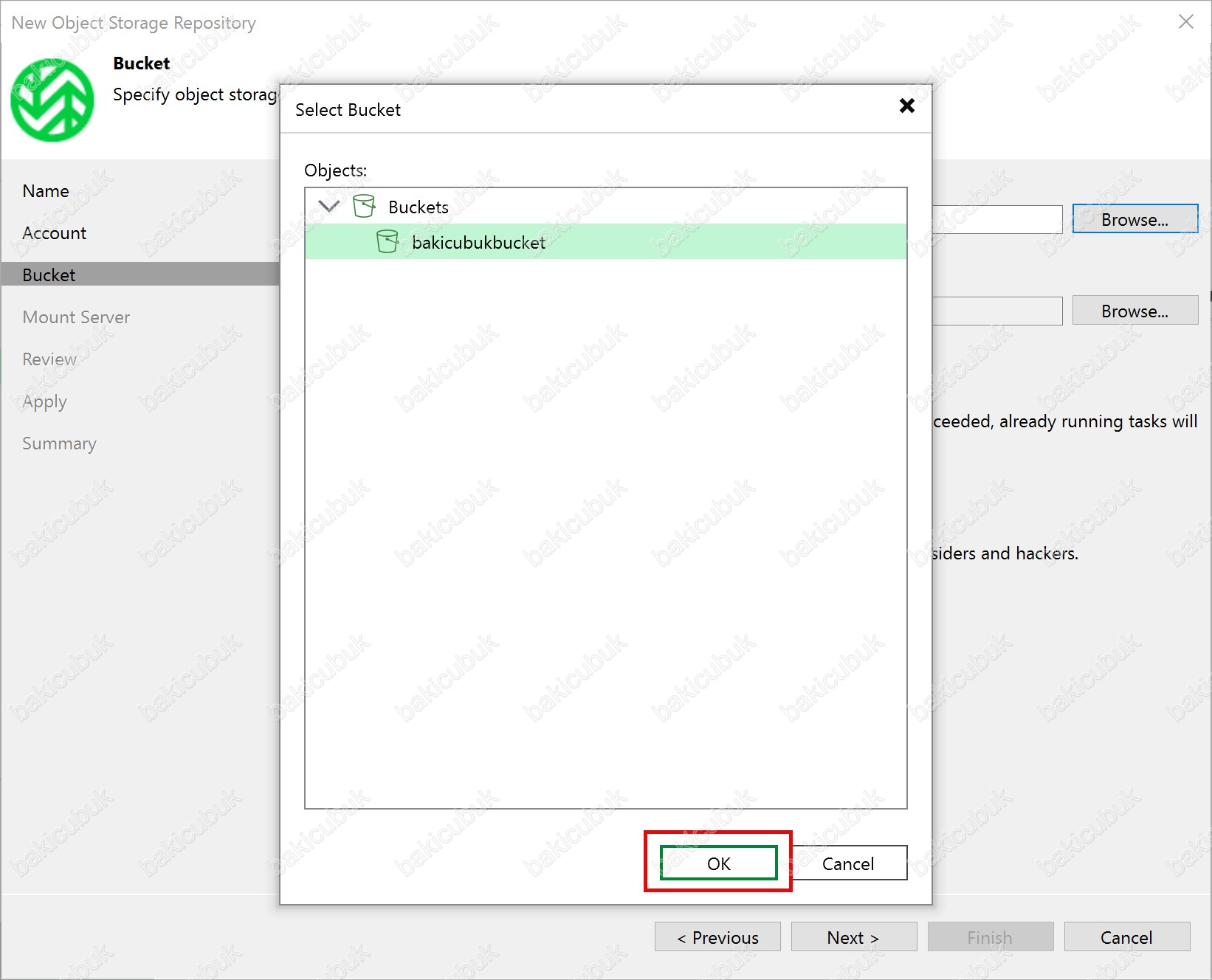
Bucket ekranında Bucket bölümüne Wasabi Cloud Storage yapısı üzerinde yapılandırmış olduğumuz bakicubukbucket isimli Bucket yapılandırmasının geldiğini görüyoruz.
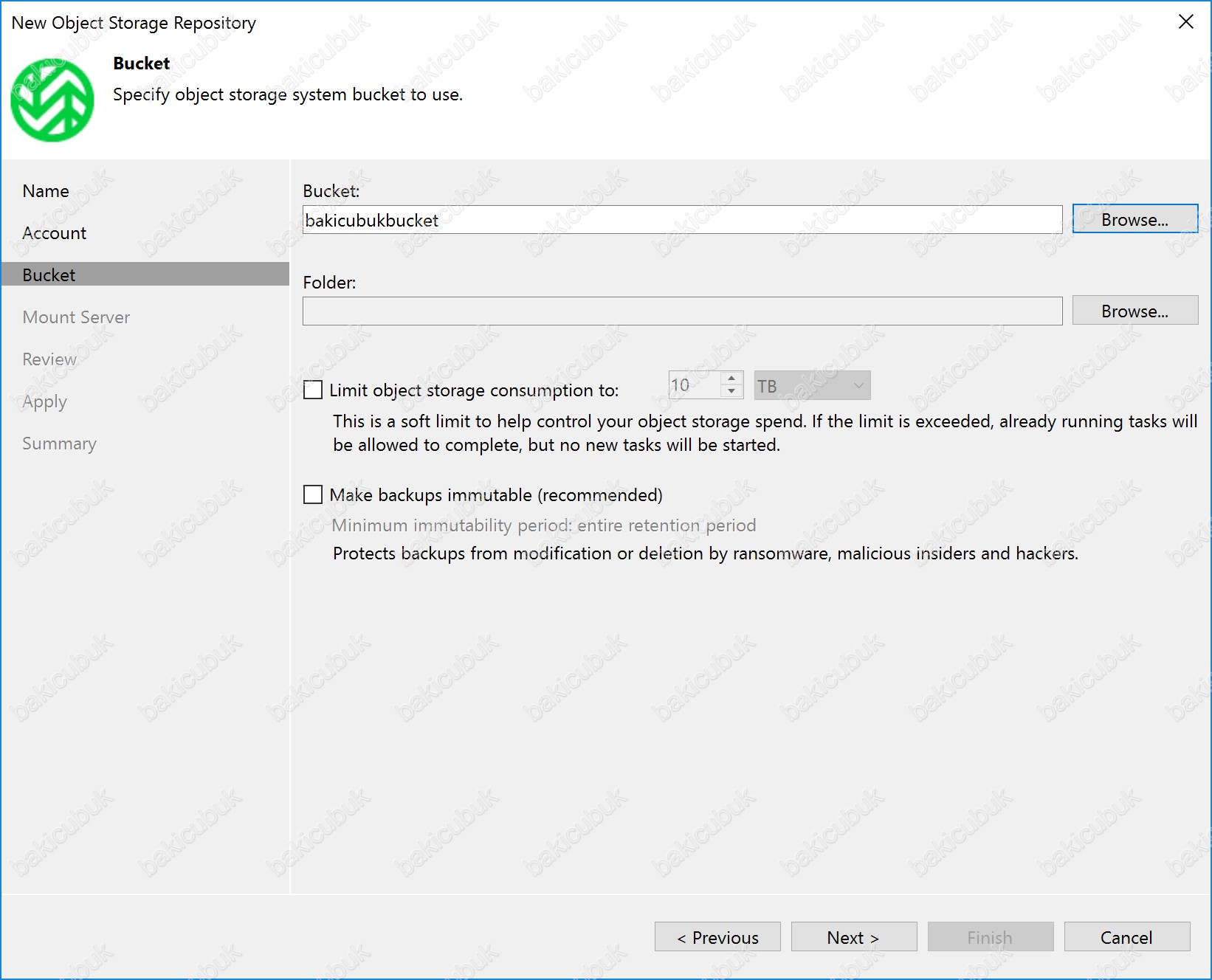
Bucket ekranında Folder bölümünde Wasabi Cloud Storage yapısı üzerinde yapılandırmış olduğumuz bakicubukbucket isimli Bucket yapılandırması içinde bulunan bir Folder (Klasör) varsa seçebilirsiniz. Eğer bir Folder (Klasör) yoksa oluşturmak için New Folder (Yeni Klasör) seçeneğine tıklayarak oluşturabilirsiniz.
Bucket ekranında Folder bölümünde Browse seçeneğine tıklıyoruz.
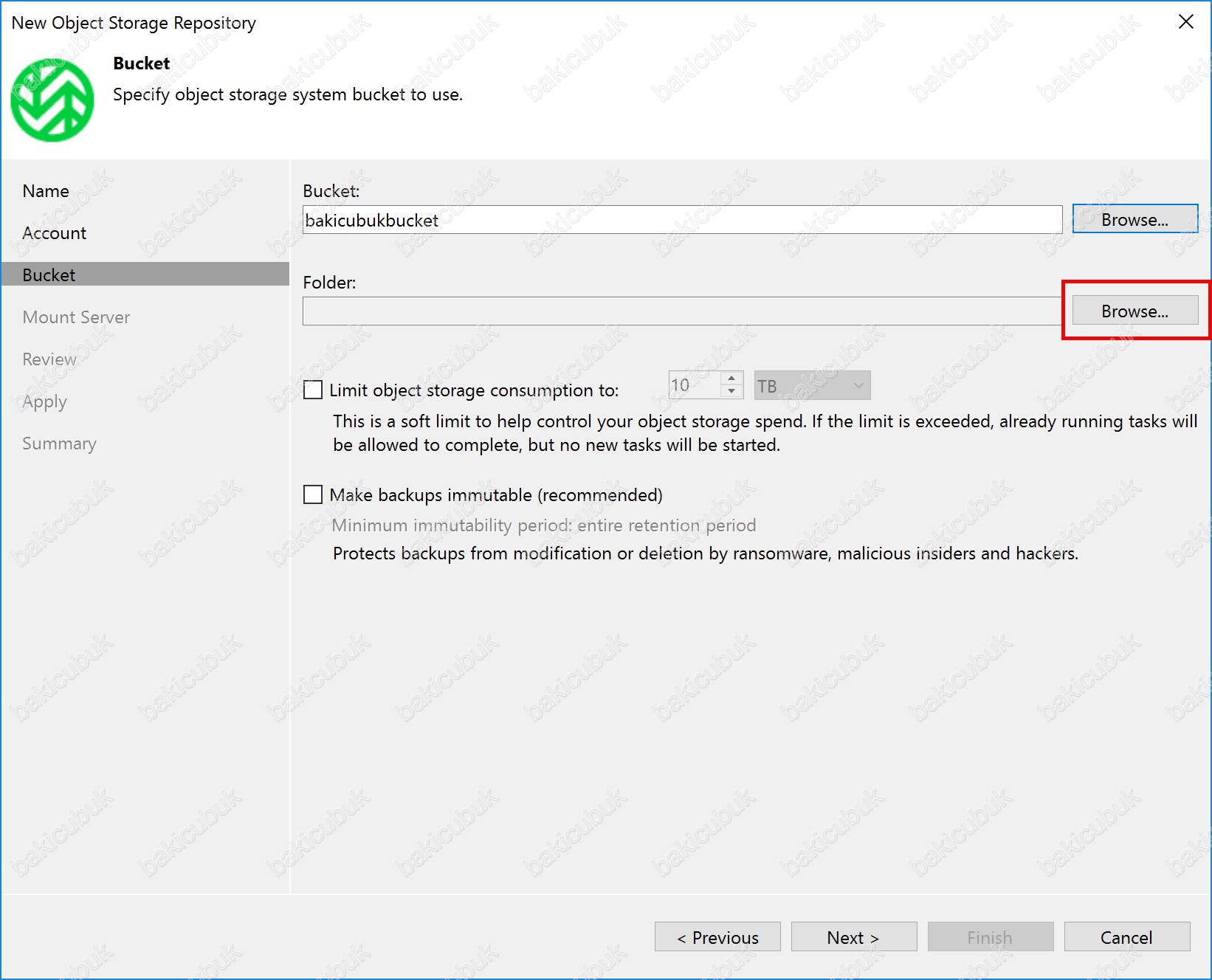
Select Folder ekranında Objects altında Wasabi Cloud Storage yapısı üzerinde yapılandırmış olduğumuz bakicubukbucket isimli Bucket yapılandırması içinde bir Folder (Klasör) varsa seçebilirsiniz. Eğer bir Folder (Klasör) yoksa oluşturmak için New Folder (Yeni Klasör) seçeneğine tıklayarak oluşturabilirsiniz.
Select Folder ekranında Objects altında Wasabi Cloud Storage yapısı üzerinde yapılandırmış olduğumuz bakicubukbucket isimli Bucket yapılandırması içinde bir Folder (Klasör) oluşturmak için New Folder (Yeni Klasör) seçeneğine tıklayarak oluşturuyoruz.
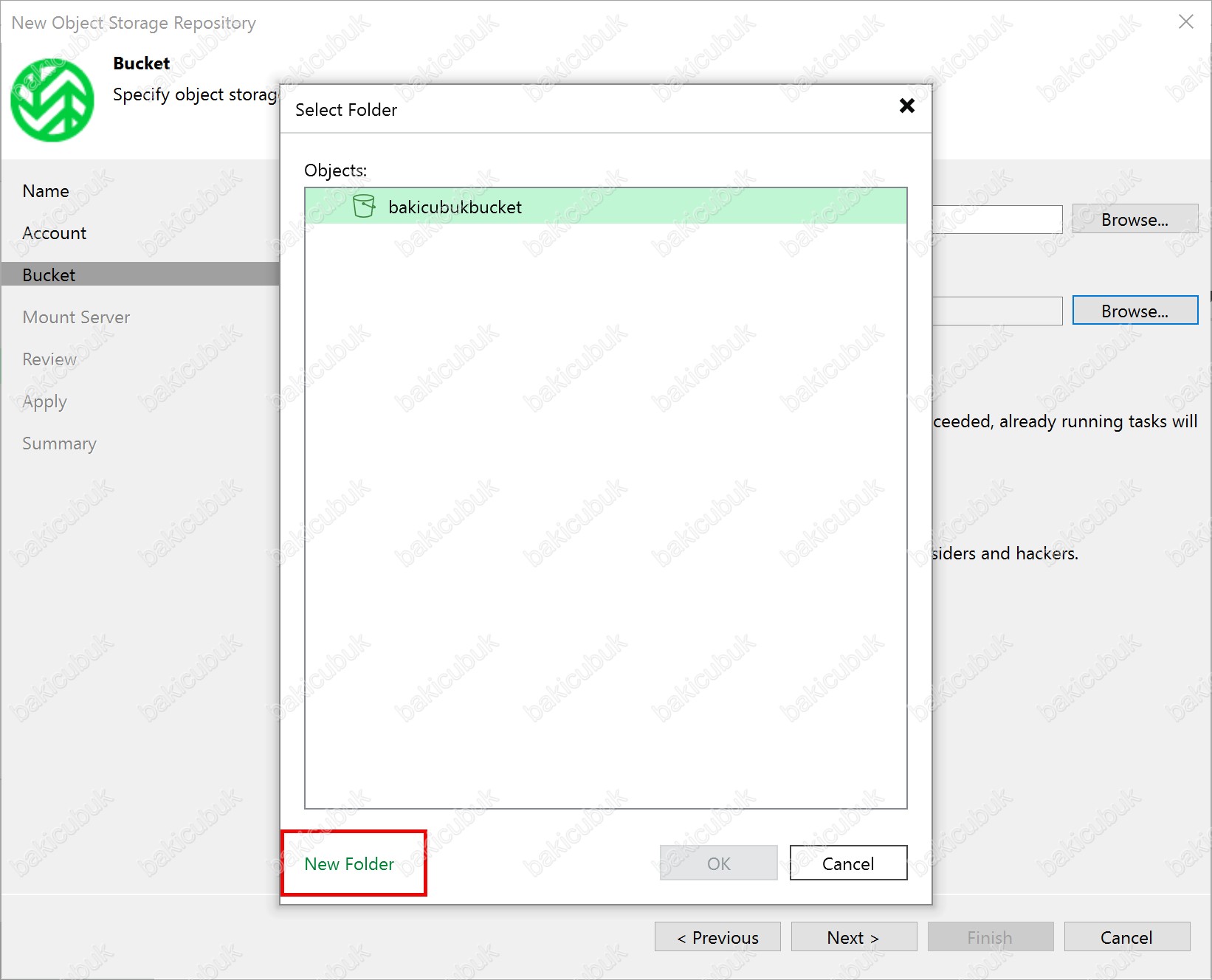
Select Folder ekranında Objects altında Wasabi Cloud Storage yapısı üzerinde yapılandırmış olduğumuz bakicubukbucket isimli Bucket yapılandırması içinde veaamwasabirepo isimli bir Folder (Klasör) oluşturuldu.
Select Folder ekranında Objects altında Wasabi Cloud Storage yapısı üzerinde yapılandırmış olduğumuz bakicubukbucket isimli Bucket yapılandırması içinde veaamwasabirepo isimli Folder (Klasör) seçiyoruz ve OK diyoruz.
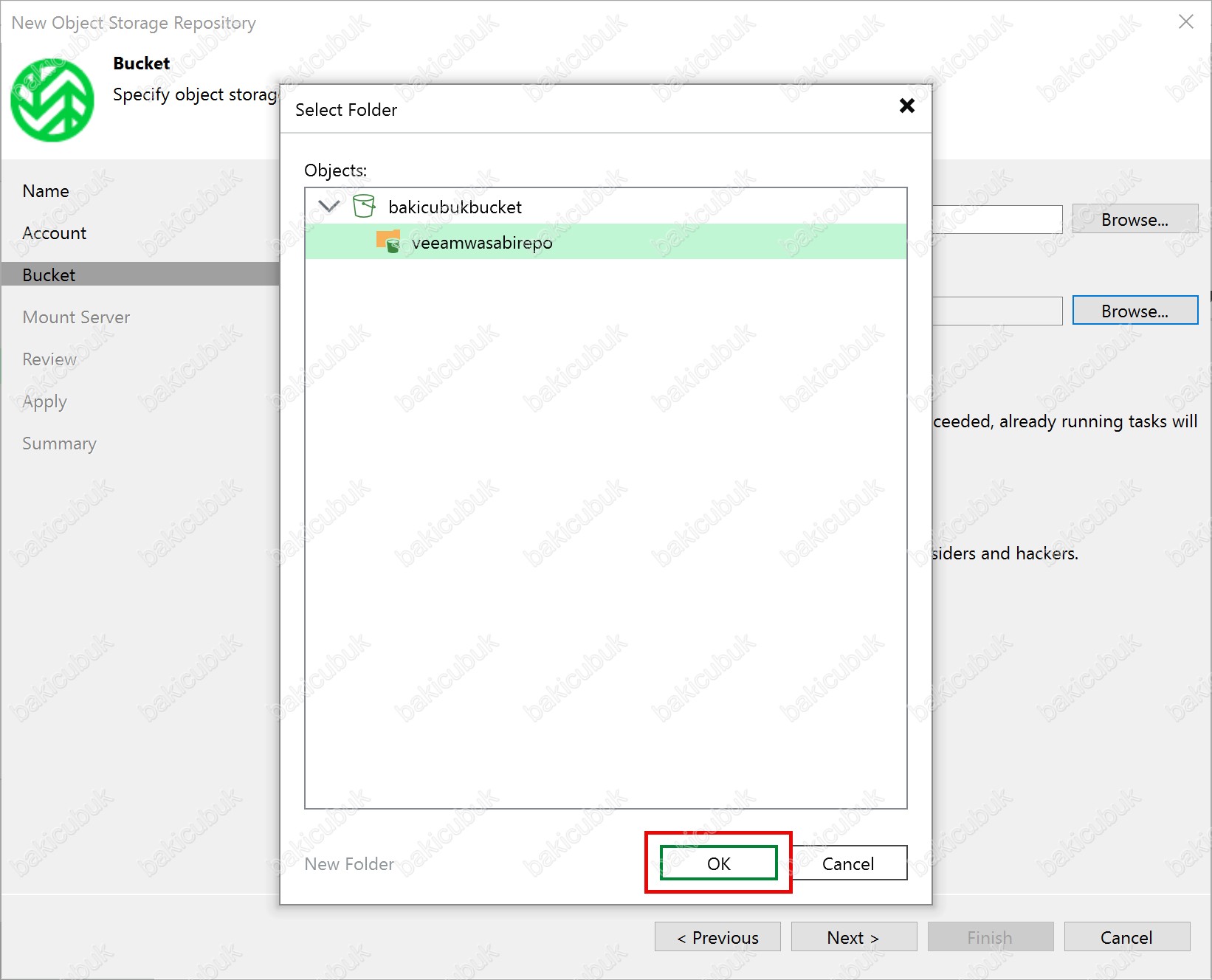
Bucket ekranında Folder bölümüne Wasabi Cloud Storage yapısı üzerinde yapılandırmış olduğumuz bakicubukbucket isimli Bucket yapılandırması içinde veaamwasabirepo isimli yeni oluşturduğumuz Folder (Klasör) geldiğini görüyoruz.
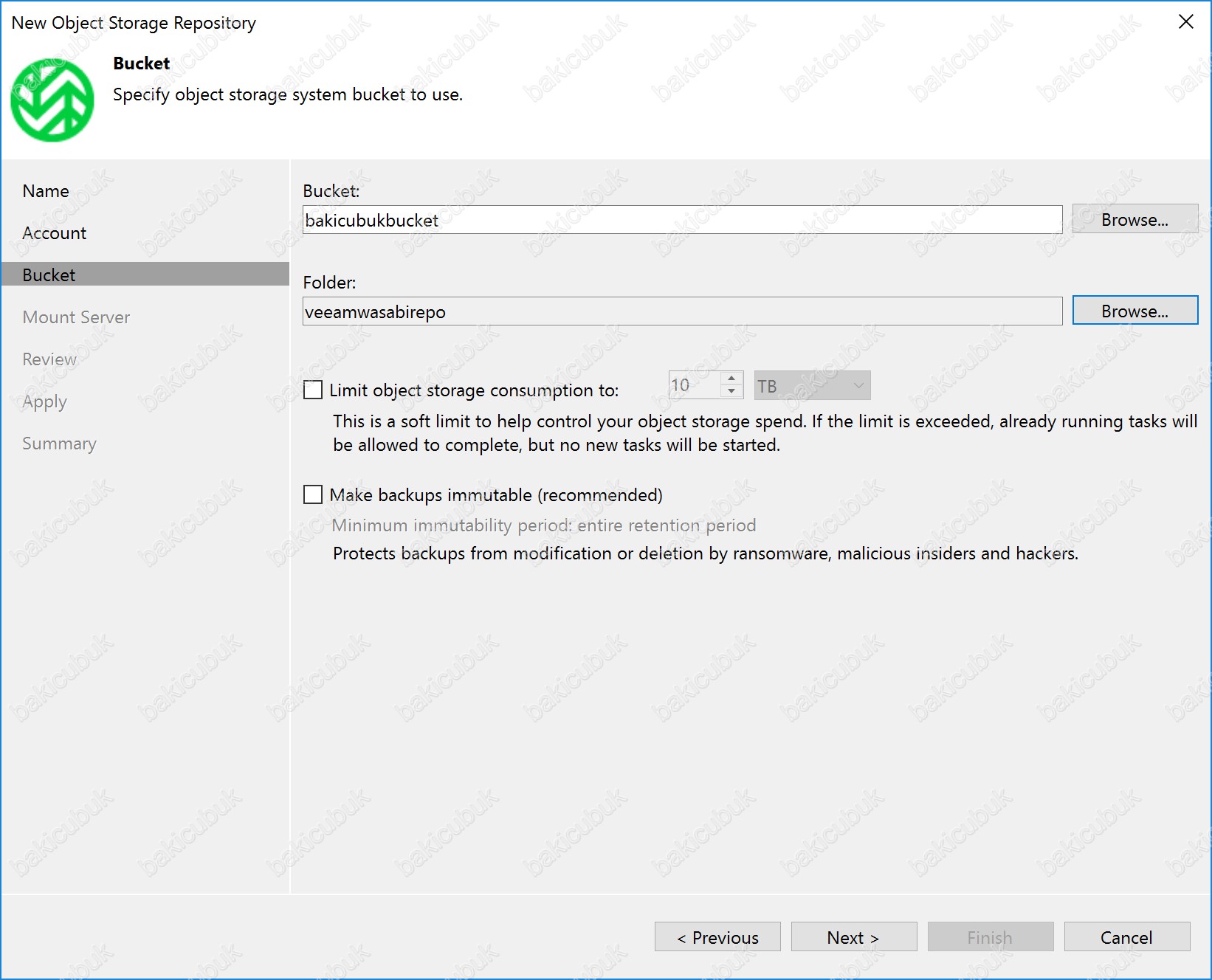
Bucket ekranında Limit object storage consumption to seçeneği ile Wasabi Cloud Storage yapısı üzerinde yapılandırmış olduğumuz bakicubukbucket isimli Bucket üzerinde TB (Terabyte) ve PB (Petabyte) olarak limitini yapılandırabilirsiniz.
Limit object storage consumption to: Bu seçenek Veeam’in ilgili bucket üzerinde kullanabileceği maksimum kapasiteyi sınırlandırmak için kullanılan bir yapılandırmadır. Bu özellik, nesne depolama alanının tamamını Veeam’in tüketmesini engelleyerek hem maliyet kontrolü hem de kaynak paylaşımı açısından avantaj sağlar. Örneğin, altyapınızda 500 TB’lık bir S3 uyumlu depolama alanı bulunuyorsa ancak Veeam için yalnızca 100 TB kullanılmasını istiyorsanız, bu limiti tanımlayabilirsiniz. Böylece Veeam, belirlenen kapasite sınırına ulaştığında yeni yedekleme işlemleri için uyarı verecek veya hata oluşturacaktır. Özellikle paylaşımlı depolama altyapılarında veya hizmet sağlayıcı (service provider) üzerinden kapasite kiralanan senaryolarda, bu sınırlandırma beklenmedik maliyetlerin önüne geçmek için kritik öneme sahiptir. Ayrıca depolama alanının başka uygulamalar tarafından da kullanıldığı durumlarda, Veeam’in tüm kapasiteyi tüketmesi engellenmiş olur.
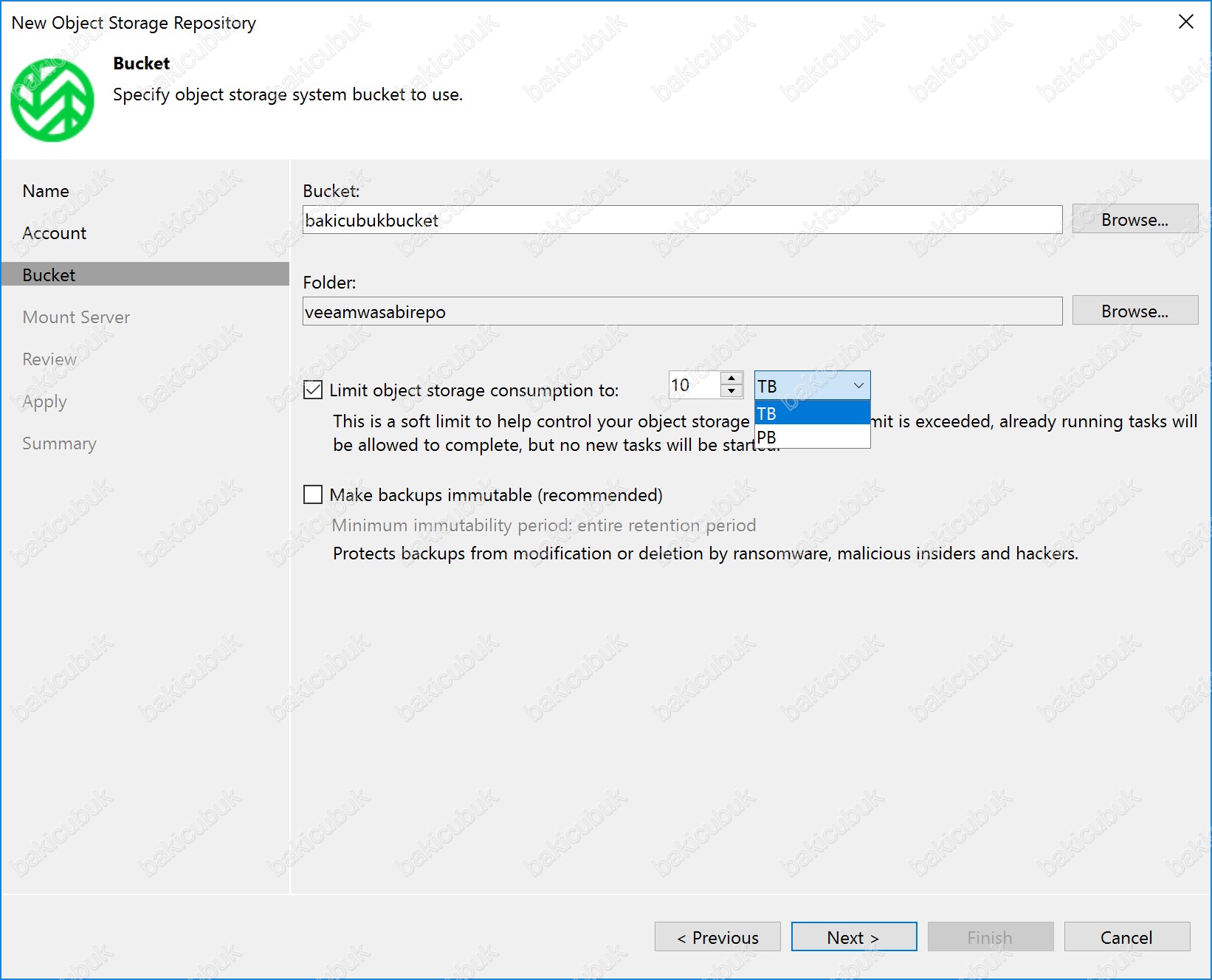
Bucket ekranında Make backups immutable (recommended) seçeneği ile Wasabi Cloud Storage yapısı üzerinde yapılandırmış olduğumuz bakicubukbucket isimli Bucket yapılandırması üzerinde bulunan Backup dosyalarının ne kadar süre silinemeyeceğini yapılandırabilirsiniz.
Make recent backup immutable for: Bu seçenek alınan yedeklerin belirli bir süre boyunca değiştirilemez (immutable) olmasını sağlayan güvenlik özelliğidir. Bu özellik etkinleştirildiğinde, yedek dosyaları tanımlanan süre boyunca ne Veeam üzerinden ne de farklı bir kullanıcı tarafından silinebilir veya değiştirilebilir. Böylece fidye yazılımı saldırıları, yanlışlıkla silme veya yetkisiz erişim gibi risklere karşı ek bir koruma katmanı sağlanır. Örneğin, Make backups immutable (recommended) ayarında 30 gün olarak etkinleştirilirse, son alınan yedekler en az 14 gün boyunca kilitli kalır. Bu süre dolana kadar hiçbir işlemle bu yedekler silinemez veya üzerine yazılamaz. Özellikle Object Lock desteği olan S3 uyumlu depolama sistemlerinde (Amazon S3, Object First OOTBI, Cloudian, Wasabi vb.) bu ayar güvenlik için kritik öneme sahiptir. Immutable backup kullanımı, kurumların yasal saklama zorunluluklarını karşılamasında, fidye yazılımlarına karşı güvenli bir kurtarma noktası oluşturmasında ve genel veri bütünlüğünü korumasında büyük avantaj sağlar.
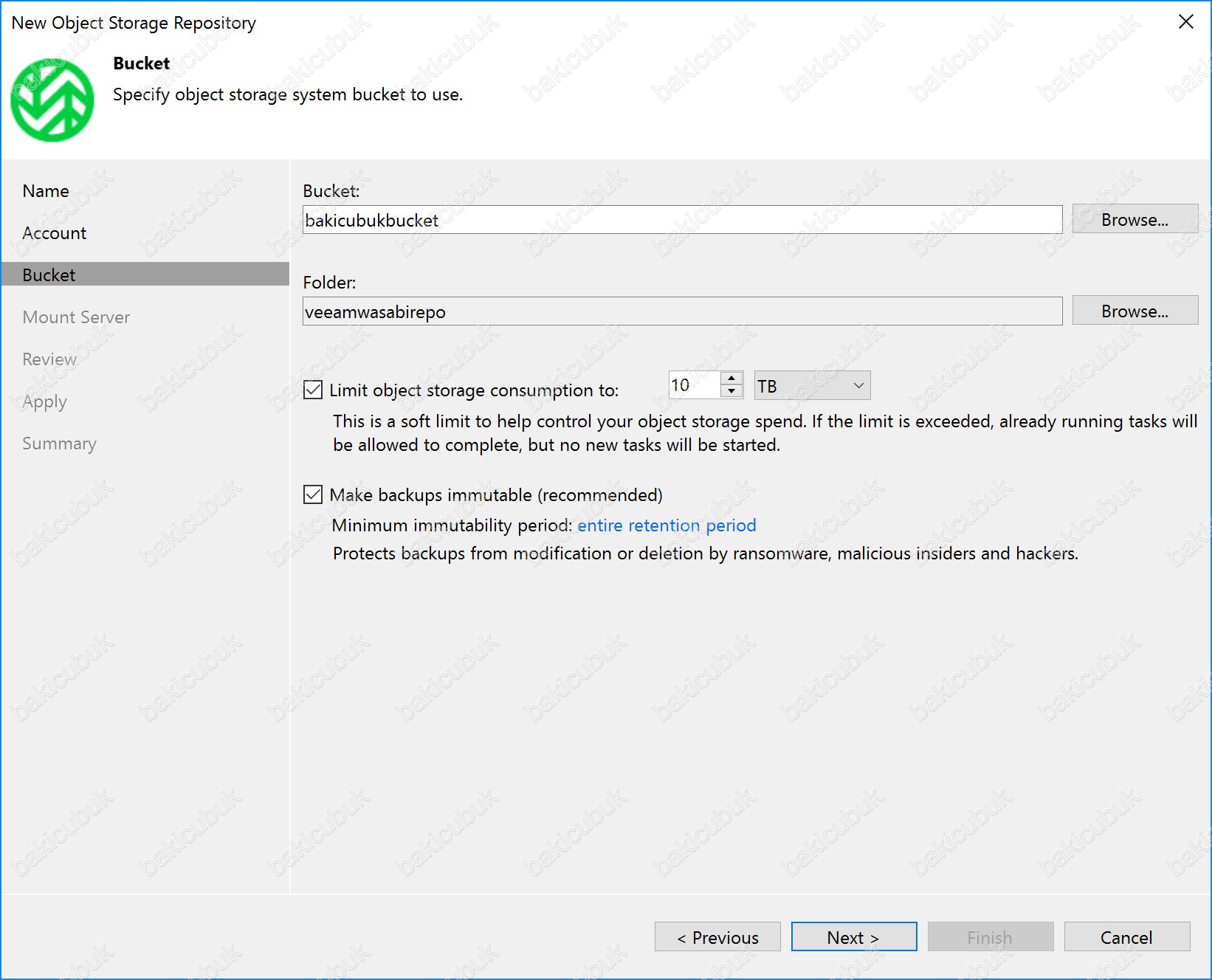
Bucket ekranında Make backups immutable (recommended) seçeneğinde Minimum immutabiliry period bölümünde entire retention period seçeneğine tıklıyoruz.
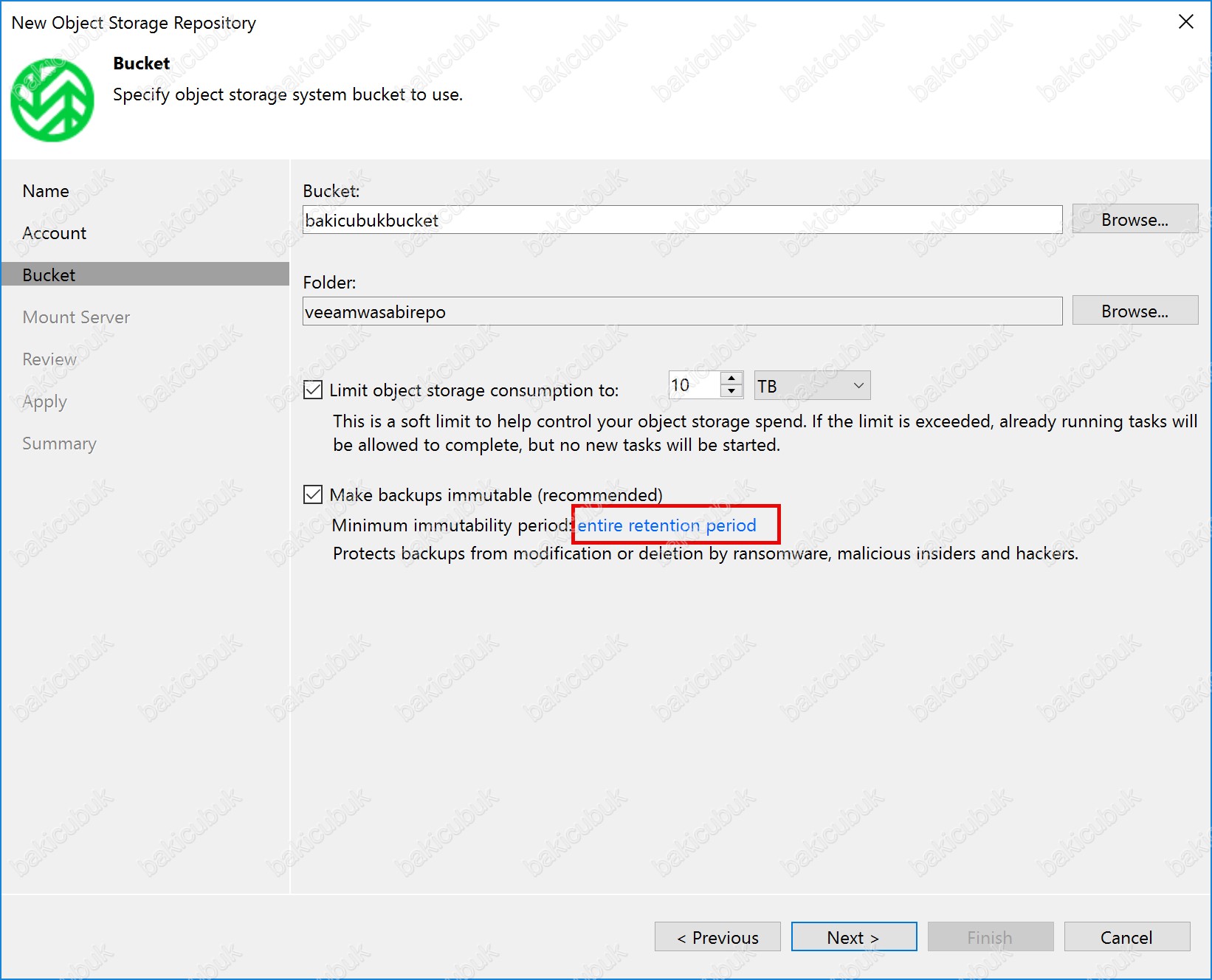
Immutabiliry Settings ekranında Minimum immutabiliry period bölümü varsayılan olarak 30 gün olarak gelmektedir. Son alınan yedekler en az 30 gün boyunca kilitli kalacaktır. Bu süre dolana kadar hiçbir işlemle bu yedekler silinemez veya üzerine yazılamaz.
Minumum Immutability Duration: Repository’de bulunan her yedeğe belirli bir süre boyunca kesin değiştirilemezlik (immutability) uygular. Bu süre içerisinde yedekler ne Veeam üzerinden ne de farklı bir yöntemle silinebilir veya değiştirilebilir. Bu mekanizma, yalnızca yedeklerin korunmasını sağlamakla kalmaz; aynı zamanda yanlışlıkla yapılan veya kötü niyetli gerçekleştirilen retention policy (saklama politikası) değişikliklerine karşı da ek bir güvenlik katmanı oluşturur. Böylece retention süresi manuel olarak düşürülse bile, yedekler en az tanımlanan garantili süre boyunca korunmaya devam eder. Ayrıca bu özellik, time-based retention desteği olmayan iş yükleri için de güvenli bir saklama yöntemi sunar. Bu sayede, saklama süresini iş yükü belirleyemediği durumlarda dahi Veeam tarafında tanımlanan minimum süre ile yedeklerin bütünlüğü korunmuş olur.
Make backup immutable bölümü altında
- For the entire duration of their retention policy (recommended): Bu seçeneği etkinleştirildiğinde, yedekler tüm retention policy (saklama politikası) süresi boyunca değiştirilemez hale gelir. Örneğin retention süresi 30 gün ise, yedekler bu 30 gün boyunca silinemez veya üzerine yazılamaz. Bu yöntem, fidye yazılımlarına karşı en güçlü korumayı sağladığı için önerilen seçenektir.
- For the minimum immutability period only: Bu seçenek ise yedekler yalnızca tanımlanan minimum süre boyunca değiştirilemez olur. Örneğin minimum immutability süresi 30 gün olarak ayarlandıysa, yedekler 30 gün boyunca korunur, ardından retention policy devreye girerek yedeklerin silinmesine veya üzerine yazılmasına izin verebilir. Bu seçenek, minimum güvenlik gereksinimlerini sağlarken depolama alanının daha verimli kullanılmasına imkan tanır.
Immutabiliry Settings ekranında varsayılan yapılandırma herhangi bir değişiklik yapmadan OK diyerek devam ediyoruz.
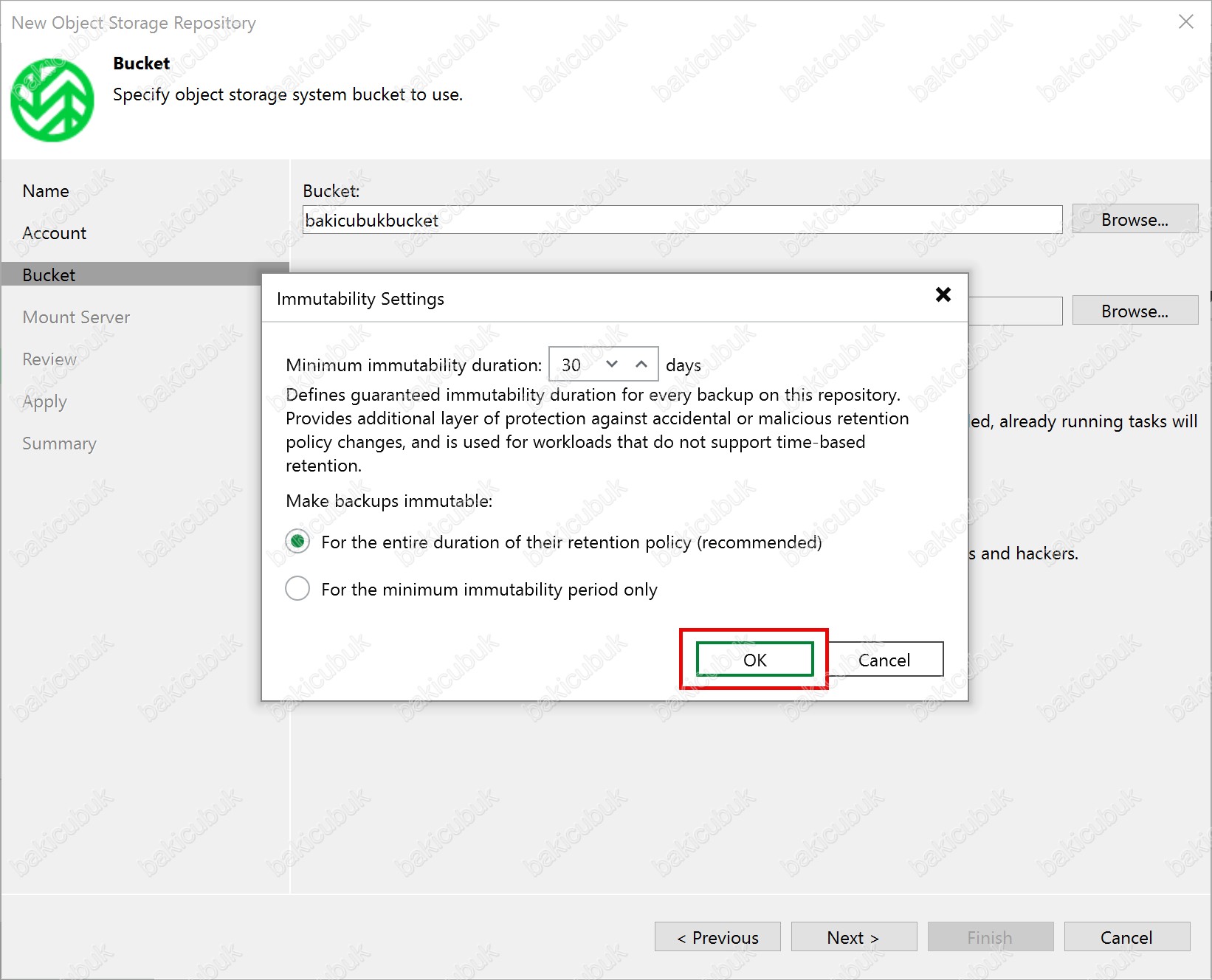
Bucket ekranında Make backups immutable (recommended) seçeneğini işaretlemeden devam etmek isterseniz. Wasabi Cloud Storage yapısı üzerindeki depolama alanında S3 Object Lock özelliği etkinleştirildiğinden yedekleme değişmezliğini etkinleştirmeniz gerekmektedir.
Veeam Software Appliance 13 üzerinde nesne depolama repository’si tanımlanırken Enable backup immutability because the S3 Object Lock feature is enabled on the selected bucket mesajı görüntülenir. Bu uyarı, seçilen bucket üzerinde S3 Object Lock özelliğinin aktif olduğunu ve bu sayede Veeam’in yedekler için immutability (değiştirilemezlik) özelliğini otomatik olarak etkinleştirebildiğini ifade eder. Object Lock, Amazon S3 ve uyumlu depolama çözümlerinde kullanılan bir güvenlik özelliğidir. Bu özellik sayesinde bucket içerisindeki nesneler belirli bir süre boyunca silinemez veya değiştirilemez. Veeam, bu özelliği kullanarak yedeklerin fidye yazılımı saldırıları, yanlışlıkla silme veya kötü niyetli erişim girişimlerine karşı güvenliğini garanti altına alır.
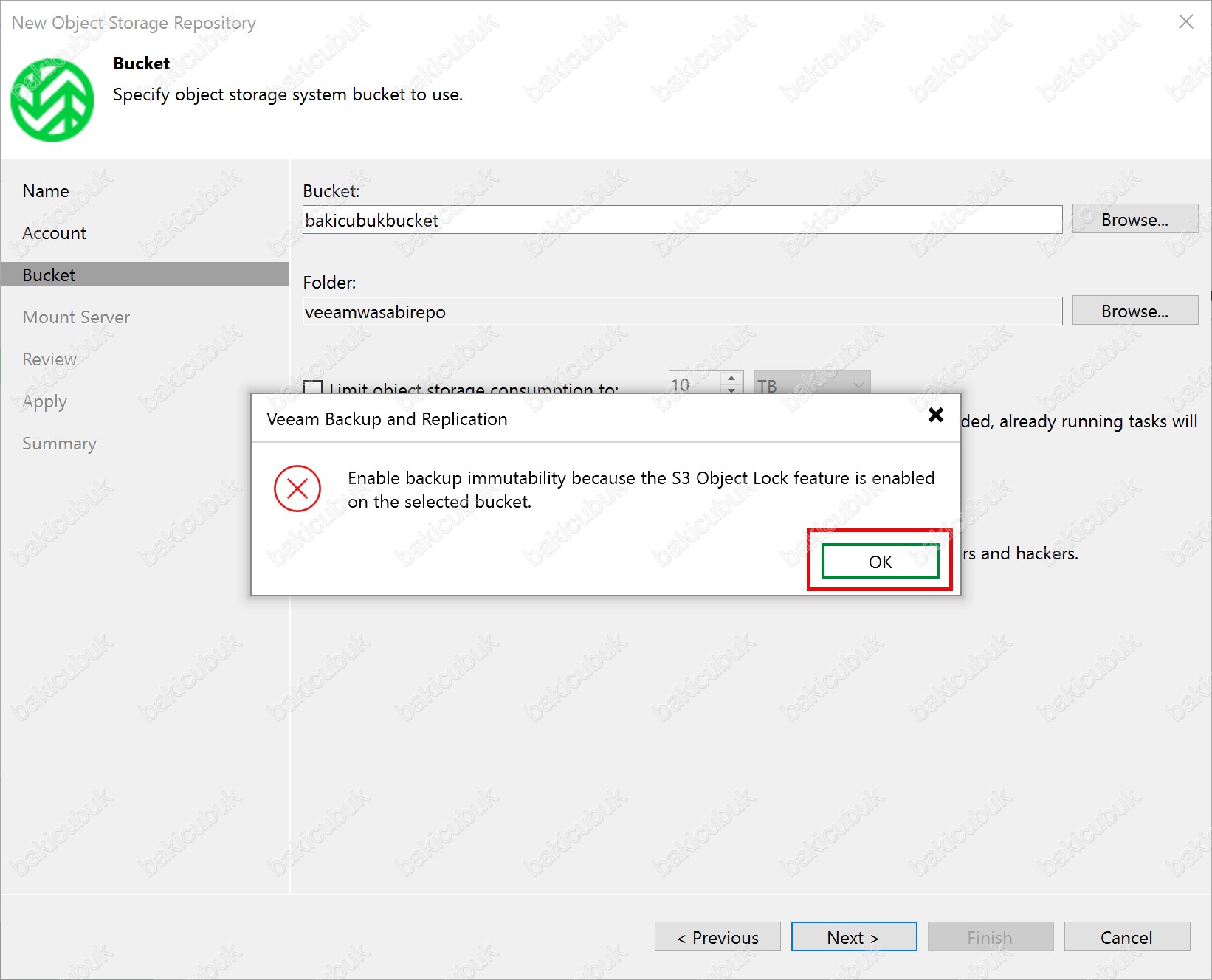
Bucket ekranında Bucket ve Folder bölümlerini yapılandırdıktan ve Make backups immutable (recommended) seçeneğini seçtikten sonra gerekli yapılandırmayı tamamladıktan sonra Next diyerek devam ediyoruz.
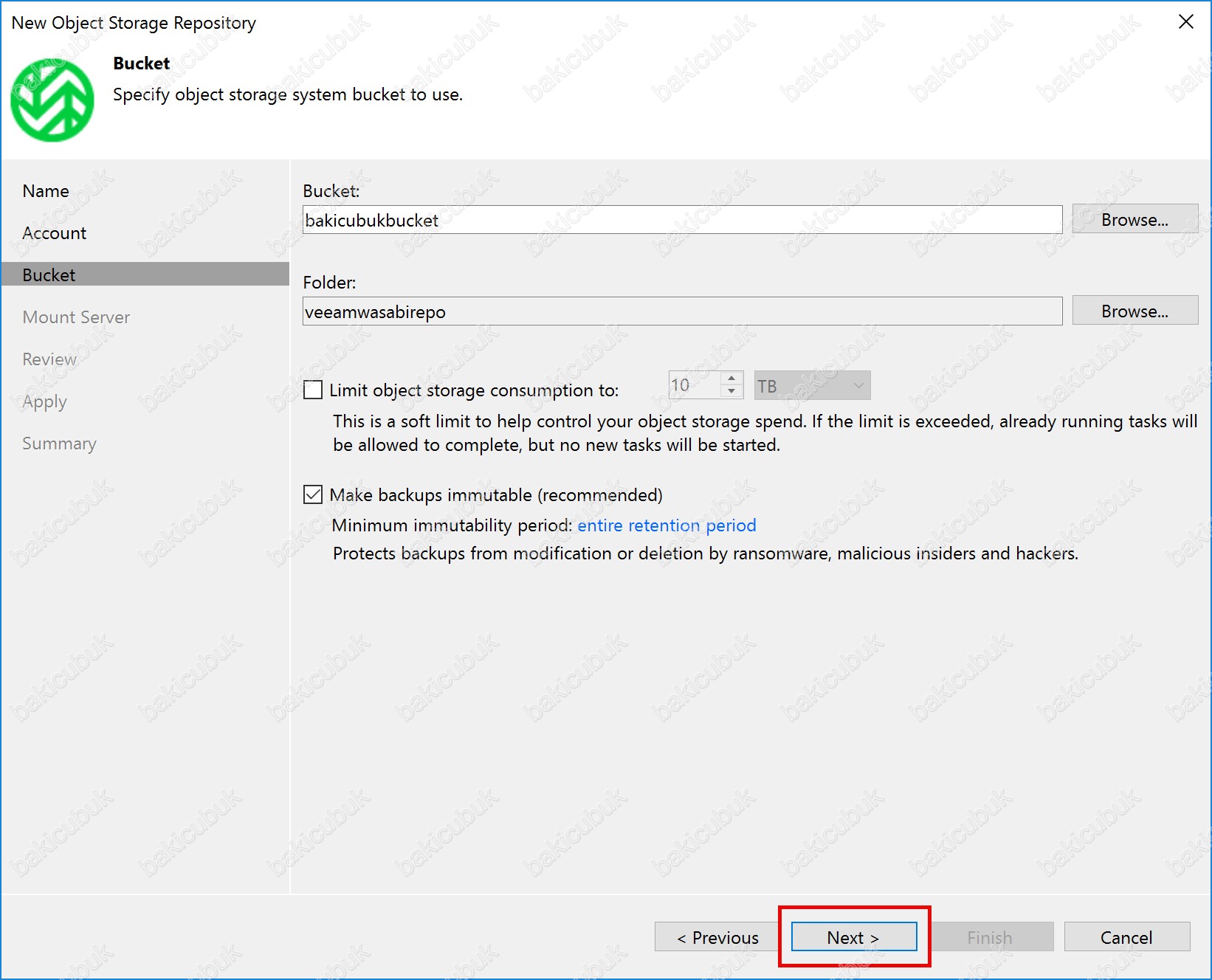
Mount Server ekranında
Mount Server: Veeam Software Appliance 13’da yedek dosyalarındaki içeriklere erişim için kullanılan bir sunucudur. Yedek dosyasında bulunan işletim sistemi dosyaları veya uygulama öğelerine erişmek için Veeam, ilgili yedek dosyasını Mount Server üzerinde geçici olarak bağlar (mount eder). İçerik mount edildikten sonra Veeam bu dosyalara/öğelere erişebilir ve istenilen hedefe kopyalayabilir. Yani, Restore (Geri Yükleme) sırasında yedek dosyası ile hedef ortam arasında köprü görevi görür. Mount Server, Veeam’de yedeklerden Restore (Geri Yükleme) operasyonlarının merkezinde yer alan, yedek içeriklerini geçici olarak erişilebilir hale getiren sunucudur. Bu sunucu olmadan Veeam Restore (Geri Yükleme) işlemleri için gerekli dosya ve uygulama öğelerine erişemez.
- Guest OS file restore: Sanal makine içindeki dosya/dizinlerin geri yüklenmesi
- Application items restore: Exchange, SQL, AD, Oracle gibi uygulama öğelerinin geri yüklenmesi
- Secure restore: Geri yüklenen VM veya dosyaların güvenlik taramasından geçirilmesi
- Instant recovery: VM’in doğrudan yedekten ayağa kaldırılması
- Instant disk recovery: Sanal disklerin anında geri yüklenmesi
- Instant file share recovery: Dosya paylaşımlarının yedekten anında erişime açılması
- Restore of specific objects from file backup and object storage backup: Dosya yedeklerinden veya nesne depolama yedeklerinden belirli nesnelerin geri yüklenmesi
Windows mount server: Veeam Software Appliance 13 altyapısında geri yükleme işlemleri sırasında kullanılan bir rol/sunucudur. Yedek dosyalarının içeriğine (işletim sistemi dosyaları, uygulama öğeleri vb.) erişebilmek için Veeam, yedekleri önce Mount Server üzerine geçici olarak bağlar (mount eder). Bu işlemden sonra Veeam ilgili dosya veya nesneleri okunabilir hale getirir ve hedef ortama kopyalayabilir. Windows tabanlı mount server, özellikle Guest OS File Restore, Application Items Restore, Secure Restore, Instant VM/Disk/File Share Recovery gibi işlemler için gereklidir. Windows sunucu eklemek için gerekli izinleri kontrol edin. Eklenen Microsoft Windows sunucusunun ağ bağlantı ayarlarında Dosya ve Yazıcı Paylaşımı (File and Printer Sharing) etkin olmalıdır. Veeam Software Appliance 13 ekleyeceğiniz her Windows sunucusuna Veeam Installer Service ve Veeam Data Mover bileşenleri yüklenir. Eğer Dosya ve Yazıcı Paylaşımı etkin değilse, Veeam Software Appliance 13 bu bileşenleri yüklemeyi başaramaz.
Linux mount server: Veeam Software Appliance 13 altyapısında Linux tabanlı yedekleme depoları (Örneğin; Linux Hardened Repository) ile çalışan geri yükleme işlemlerinde kullanılan bir rol/sunucudur. Yedek dosyalarının içeriğine erişmek gerektiğinde Veeam, bu yedekleri önce Linux Mount Server üzerinde geçici olarak mount eder. Bu işlem sayesinde Veeam, yedek içerisindeki dosya, uygulama öğesi veya disklere erişebilir ve bunları hedef ortama kopyalayabilir. Özellikle Immutable (değiştirilemez) Linux Hardened Repository kullanan ortamlarda, güvenli dosya ve uygulama bazlı geri yükleme için kritik öneme sahiptir. Yedek dosyalarının içeriğini Linux işletim sistemi üzerinde mount etmek. Guest OS dosya geri yükleme, uygulama öğesi geri yükleme ve anlık kurtarma (Instant Recovery) işlemlerine aracılık etmektir. Linux Hardened Repository ile birlikte kullanıldığında, güvenliği artırarak fidye yazılımlarına karşı koruma sağlamaktır. Linux sunucu eklemek için gerekli kullanıcı izinlerini doğrulayın. SSH bağlantısının doğru çalıştığından emin olun (22 numaralı port erişilebilir olmalıdır). Sunucuda dosya ve servis erişim izinlerinin Veeam bileşenlerini yüklemeye uygun olduğundan emin olun. Veeam Software Appliance 13 ekleyeceğiniz ekleyeceğiniz her Linux sunucusuna otomatik olarak Veeam Installer Service ve Veeam Data Mover bileşenleri yüklenir. Ağ erişiminde sorun veya izin eksikliği varsa, bu bileşenler başarıyla dağıtılamaz ve Linux sunucusu mount server olarak kullanılamaz.
Helper appliance has been configured successfully: Helper appliance, özellikle Linux tabanlı yedekleme işlemleri, NFS paylaşımı, instant recovery ya da object storage entegrasyonları gibi senaryolarda Veeam tarafından kullanılan ek bir sanal makinedir. Bu bileşen, asıl yedekleme veya geri yükleme sürecini kolaylaştırmak amacıyla devreye alınır. Bu bilgilendirme mesajı, helper appliance’in sorunsuz şekilde kurulup Veeam altyapısına eklendiğini gösterir. Dolayısıyla herhangi bir hata ya da ek işlem gerektirmez; yalnızca işlemin başarıyla tamamlandığını doğrular.
Mount Server ekranında Linux mount server bölümünde VEEAMV13 isimli 192.168.1.210 IP Adresine sahip Veeam Software Appliance 13.0.0.4967 sunucumuzu görüyoruz.
Mount Servers bölümün altında bulunan Windows mount server ve Linux mount server seçeneklerinde farklı bir Mount Server eklemek ve yapılandırmak isterseniz Add new diyerek yapılandırabilirsiniz.
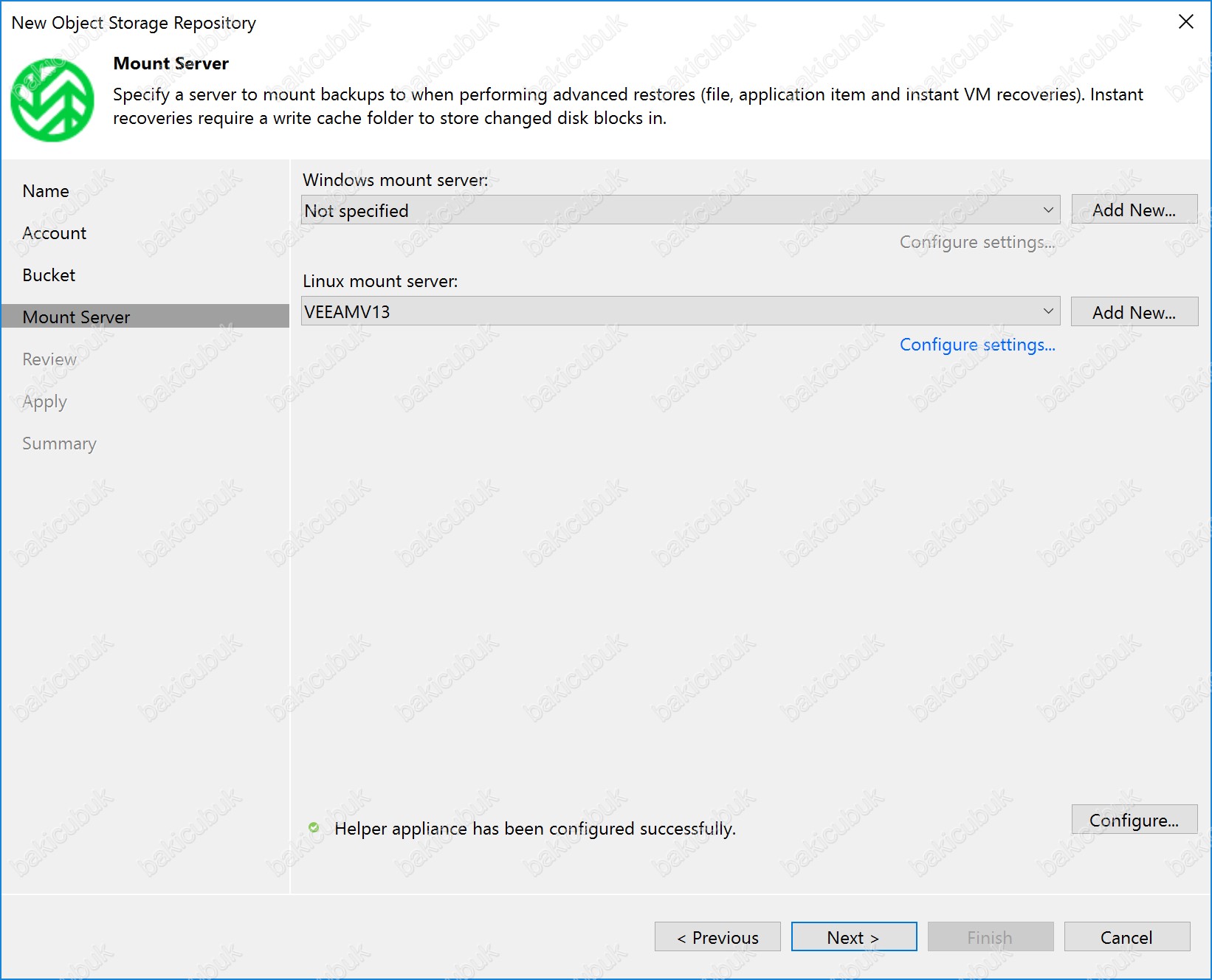
Mount Server ekranında Configure settings seçeneğine tıklıyoruz.
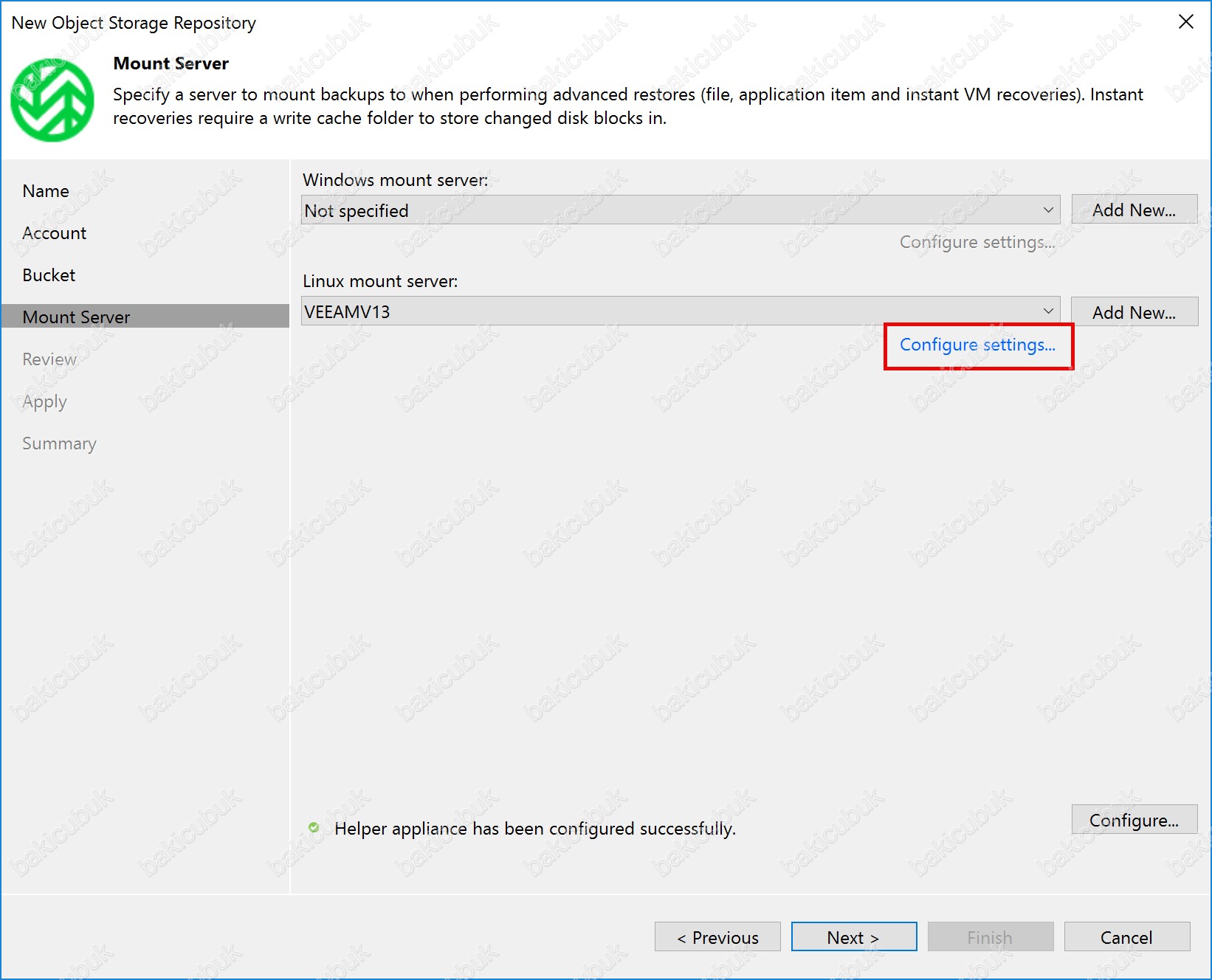
Mount Servers Settings ekranında
Enable vPower NFS service on the mount server: Bu seçenek etkinleştirildiğinde, vPower NFS servisi mount server üzerinde çalıştırılır. vPower NFS, Veeam’in yedek dosyalarını (VBK, VIB vb.) NFS paylaşımı olarak sunmasını sağlayan teknolojidir. Böylece sanal makineler, yedek dosyalarının içerisindeki disklerden doğrudan çalıştırılabilir.
- Instant VM Recovery: Sanal makineyi doğrudan yedekten çalıştırmak
- SureBackup: Yedekten VM çalıştırarak otomatik kurtarma testleri yapmak
- Uygulama öğesi geri yükleme: (Exchange, SQL vb.)
- On-Demand Sandbox: İzole ortamda test için yedekten VM çalıştırmak
Instant recovery write cache folder: Veeam Software Appliance 13’da Instant VM Recovery (VM’i doğrudan yedekten ayağa kaldırma) işlemi sırasında kullanılan önbellek klasörüdür. Bir VM yedekten açıldığında, sanal makinenin sanal diskleri (VMDK/VHDX) salt okunur modda yedek dosyalarından çalıştırılır. VM çalışırken yeni yazılan veriler (Örneğin; log dosyaları, değişen bloklar) kalıcı olarak yedek dosyasına yazılamaz → bunun yerine write cache folder içine geçici olarak kaydedilir. Yüksek I/O ihtiyacı olabileceği için, hızlı bir disk üzerinde (SSD / NVMe) konumlandırılması önerilir. Yeterli boş alan ayrılmalıdır çünkü yoğun yazma yapan VM’lerde cache klasörü hızla dolabilir. Varsayılan olarak mount server üzerinde tanımlanır, ancak farklı bir disk/klasör belirtilebilir.
Instant recovery write cache folder bölümünde Veeam Software Appliance 13.0.0.4967 sunucumuz üzerinde /var/lib/veeamdata/veeam/IRCache/ isimli bir dizin oluşturulacaktır.
Instant recovery write cache folder bölümünde Browse seçeneği aktif olarak gelmediği için mevcut dizin altında farklı bir klasör oluşturarak bu dizini seçilemez.
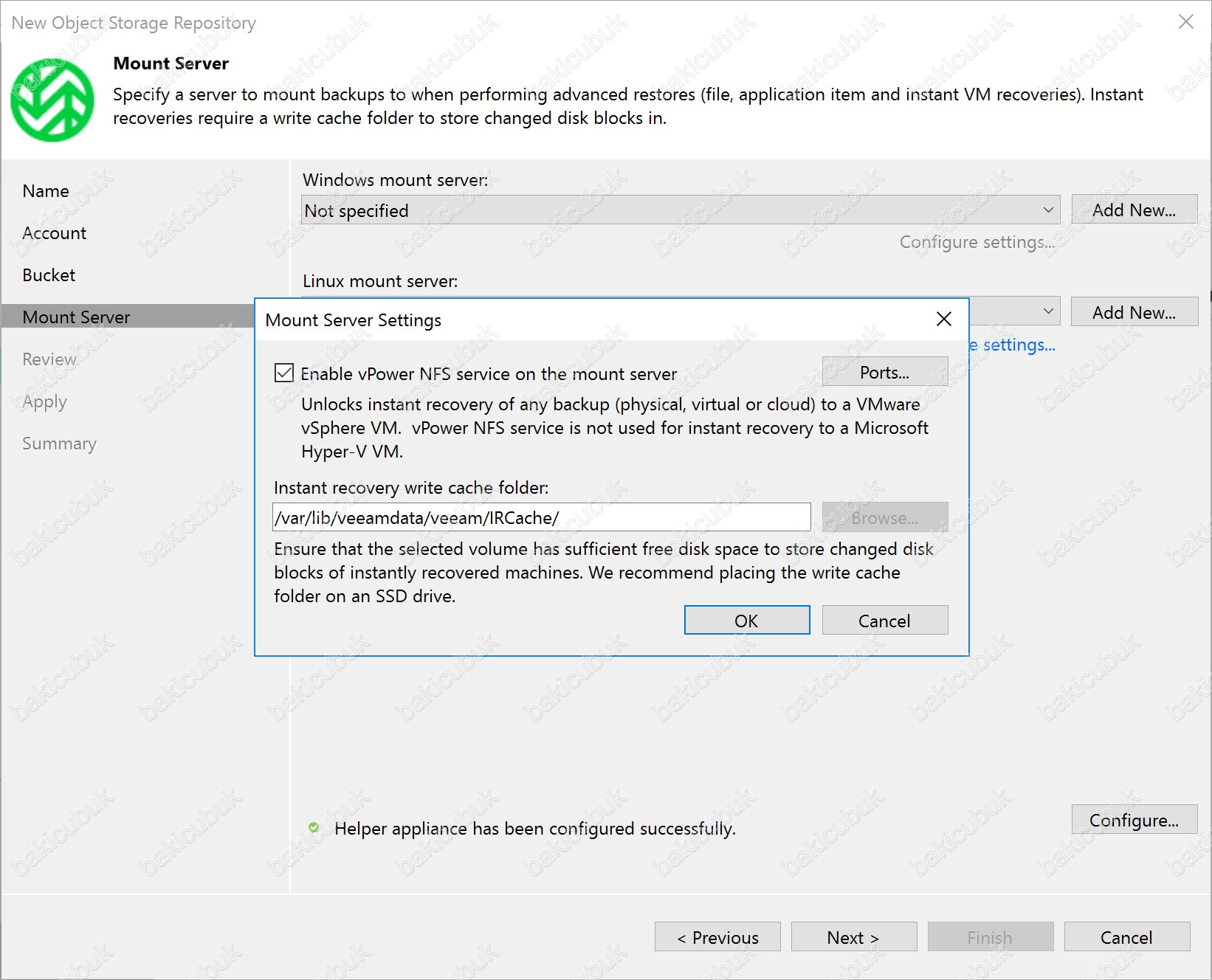
Mount Servers Settings ekranında Enable vPower NFS service on the mount server bölümünün yanında bulunan Ports seçeneğine tıklıyoruz.
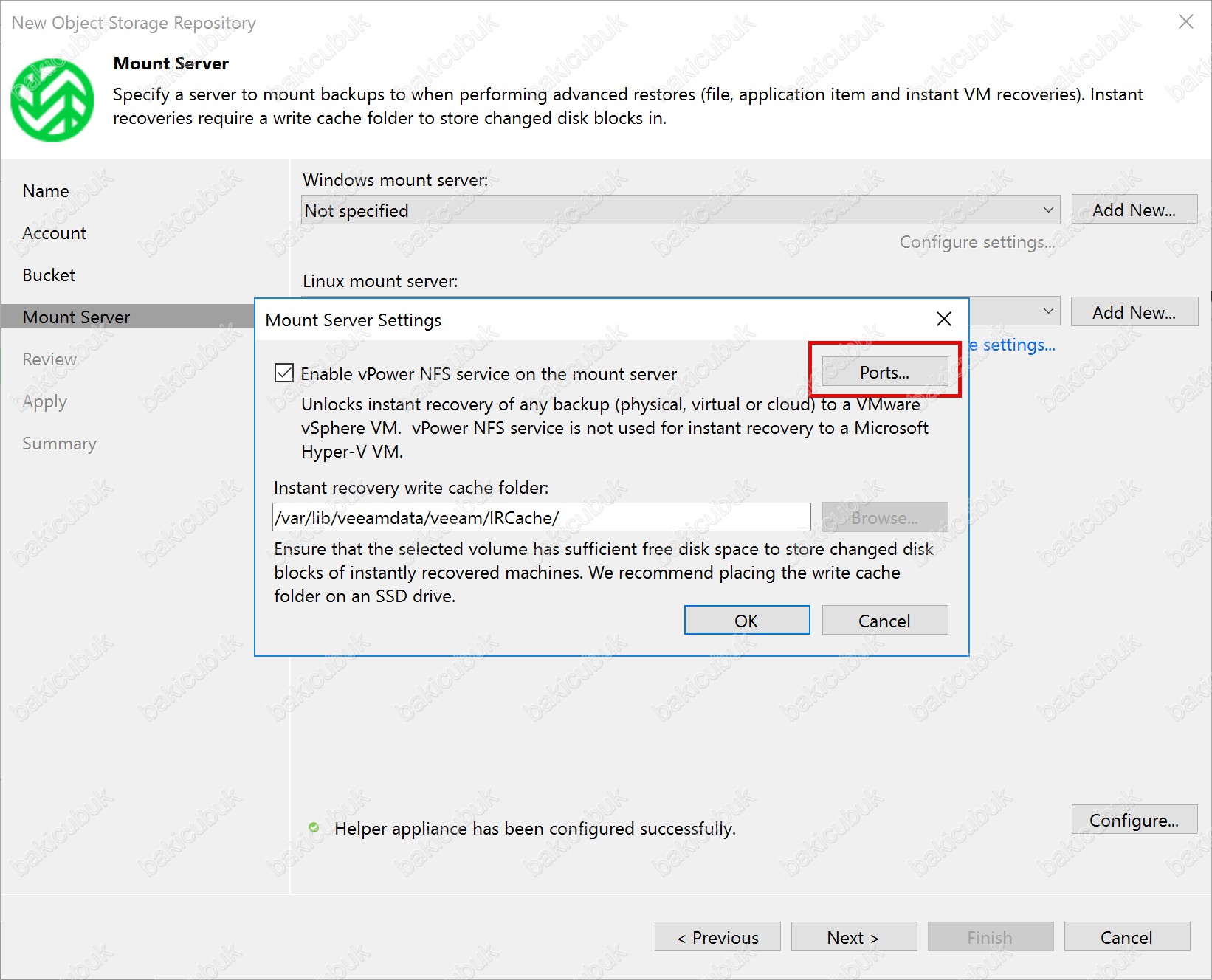
vPower NFS Port Settings ekranında
- Mount Port: Bu port, yedek dosyalarının mount edilmesi (geçici olarak bağlanması) için kullanılır. Veeam, backup dosyasını (VBK/VIB) mount server üzerinden Hypervisor’a (vSphere/Hyper-V) bağlarken Mount Port üzerinden iletişim kurar. Varsayılan olarak TCP 1058 kullanılır.
- vPower NFS Port: Bu port, NFS servisi üzerinden VM disklerinin sunulması için kullanılır. Instant VM Recovery sırasında VM’in diskleri Veeam yedek dosyasından vPower NFS paylaşımı ile hypervisor’a sağlanır. Varsayılan olarak TCP 2049 kullanılır (standart NFS portu).
vPower NFS Port Settings ekranında varsayılan yapılandırmada herhangi değişiklik yapmıyoruz ve OK diyerek devam ediyoruz.
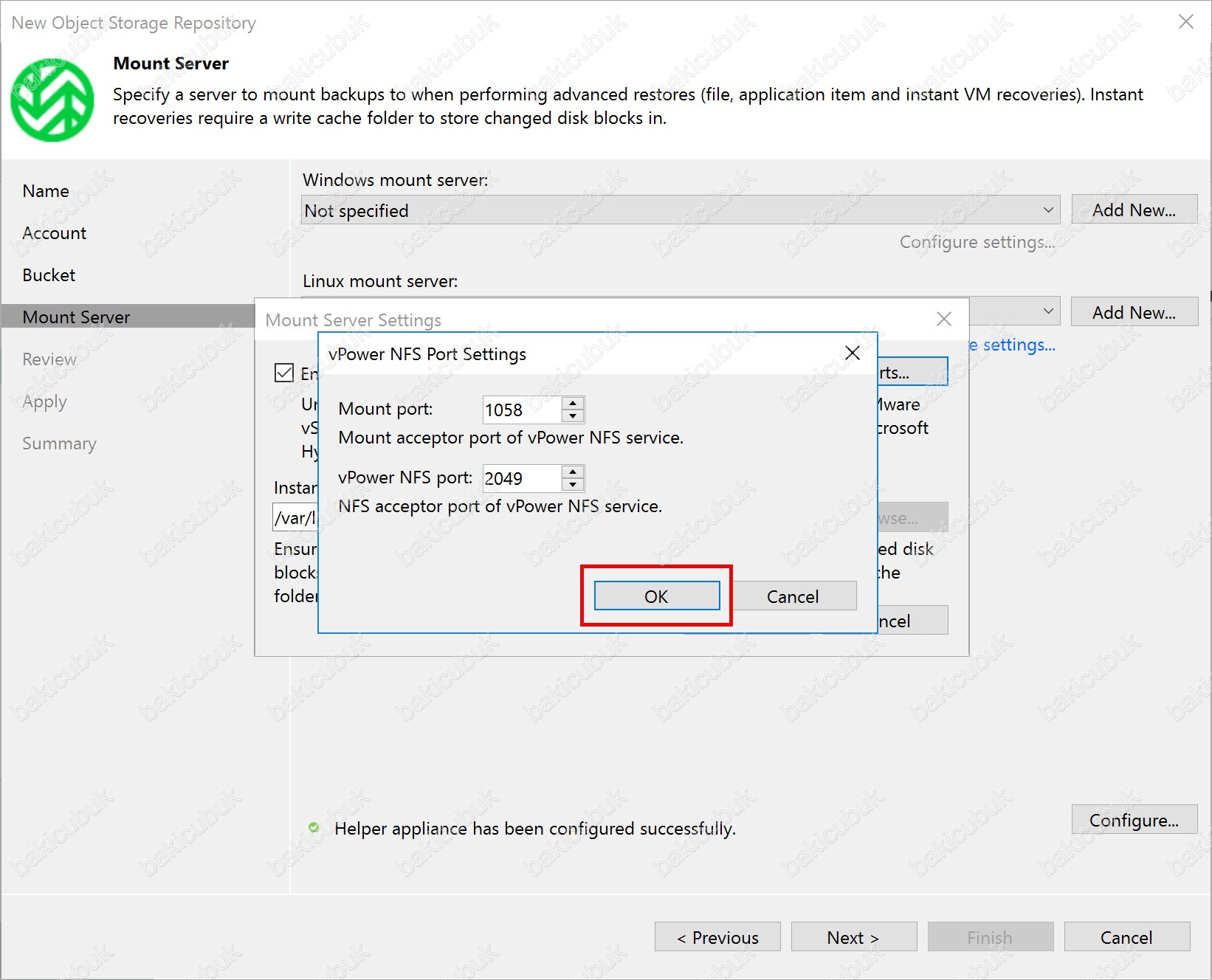
Mount Servers Settings ekranında varsayılan yapılandırmada herhangi değişiklik yapmıyoruz ve OK diyerek devam ediyoruz.
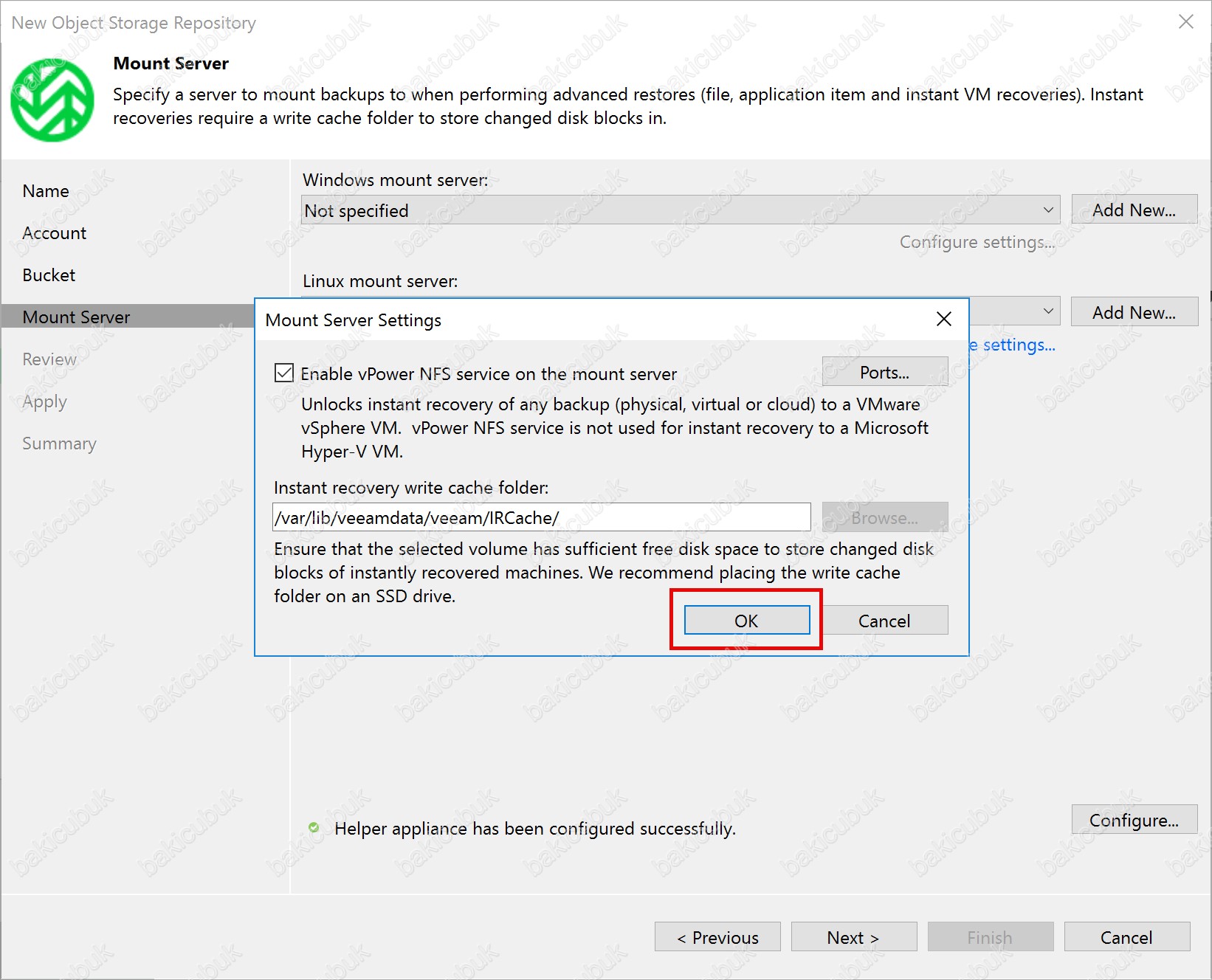
Mount Server ekranında Linux mount server bölümünde VEEAMV13 isimli 192.168.1.210 IP Adresine sahip Veeam Software Appliance 13.0.0.4967 sunucumuzu görüyoruz.
Mount Server ekranında varsayılan yapılandırmada herhangi değişiklik yapmıyoruz ve Next diyerek devam ediyoruz.
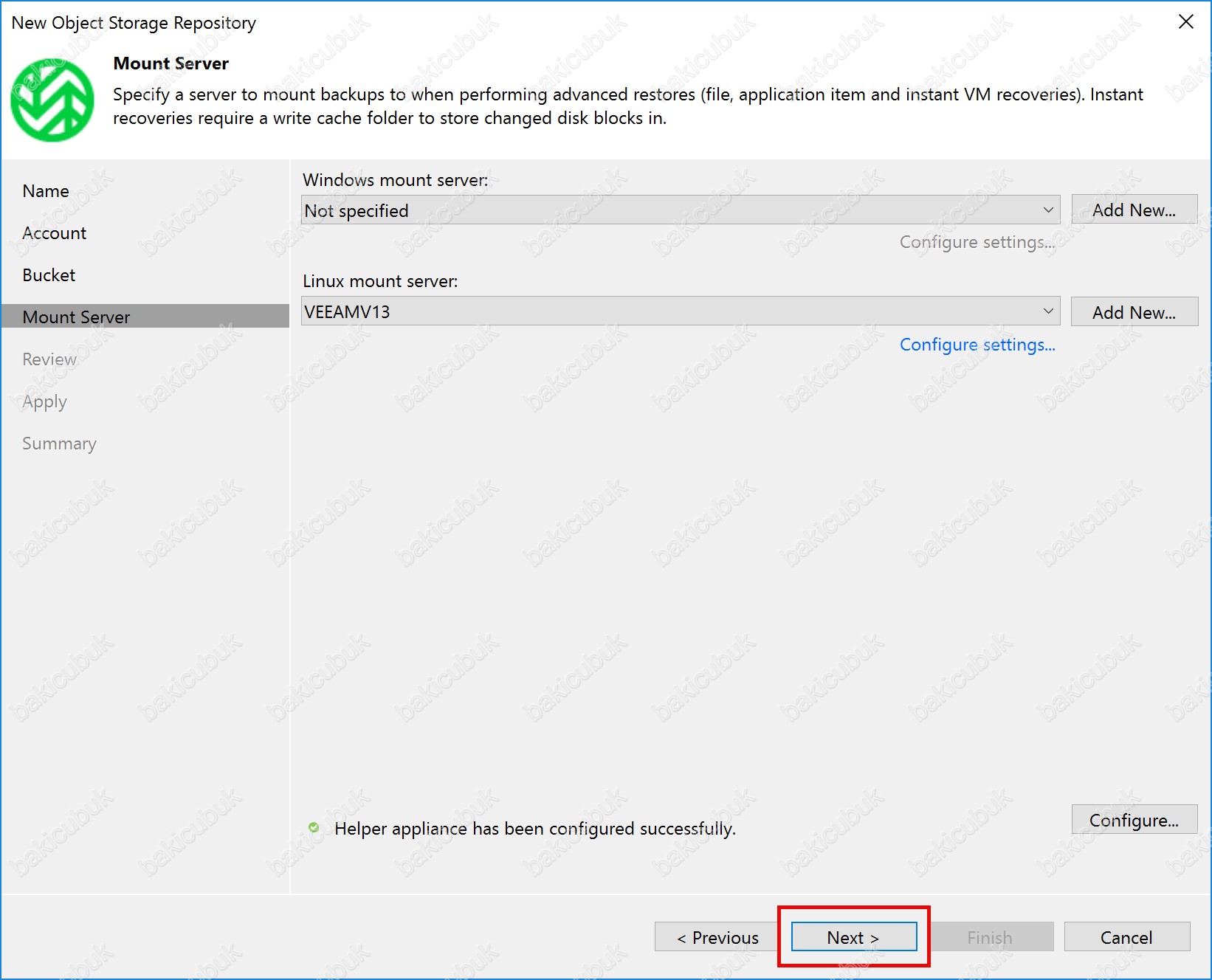
Review ekranında Wasabi Cloud Storage yapısı üzerinde kurulacak olan Veeam Software Appliance 13.0.0.4967 bileşenlerini görüyoruz.
Review ekranında
- Search the repository for existing backups and import them automatically: Bu seçenek etkinleştirildiğinde, Veeam Software Appliance 13 repository üzerinde daha önce oluşturulmuş yedek dosyalarını (VBK, VIB, VRB vb.) otomatik olarak tarar. Bulunan yedekler, Backup job’larına bağlı olmasa bile Veeam Database’e (configuration DB) import edilir. Böylece, önceden oluşturulmuş yedekler manuel import işlemi yapmaya gerek kalmadan Veeam Software Appliance 13 arayüzünde görünür. Yeni bir Veeam Software Appliance 13 kurulumu yapıldığında → eski Backup Repository yedeklerin otomatik tanınması için. Bir Backup Job silinip tekrar oluşturulduğunda → eski yedeklerin devam ettirilmesi için. Harici veya taşınabilir bir Backup Repository (Örneğin USB Hard Disk, Rotated Drives) takıldığında → yedeklerin otomatik görünmesi için.
- Import guest file system index data to the catoalog: Bu seçenek etkinleştirildiğinde Veeam, VM yedeklerini alırken dosya sistemi seviyesinde indeksleme yapabilir. Bu indeks sayesinde, daha sonra Enterprise Manager veya Veeam Console üzerinden dosya araması yapılabilir. Bu Import guest file system index data to the catalog seçeneği işaretlenirse; Yedekleme sırasında çıkarılan dosya sistemi indeks verileri, Veeam Catalog Service’e aktarılır. Böylece dosya bazlı hızlı arama (file search) yapılabilir. Örneğin, hangi VM yedeğinde şu dosya var? sorgusunu hızlıca çalıştırabilirsin. Bu seçenek ek Hard Disk alanı tüketir (indeks dosyaları katalog sunucusunda saklanır). Çok büyük dosya sistemlerinde indeksleme süresi yedekleme süresini uzatabilir. Genellikle kritik dosya tabanlı geri yükleme ihtiyacı olan VM’ler için önerilir.
Review ekranında Apply diyerek yapılandırmayı başlatıyoruz.
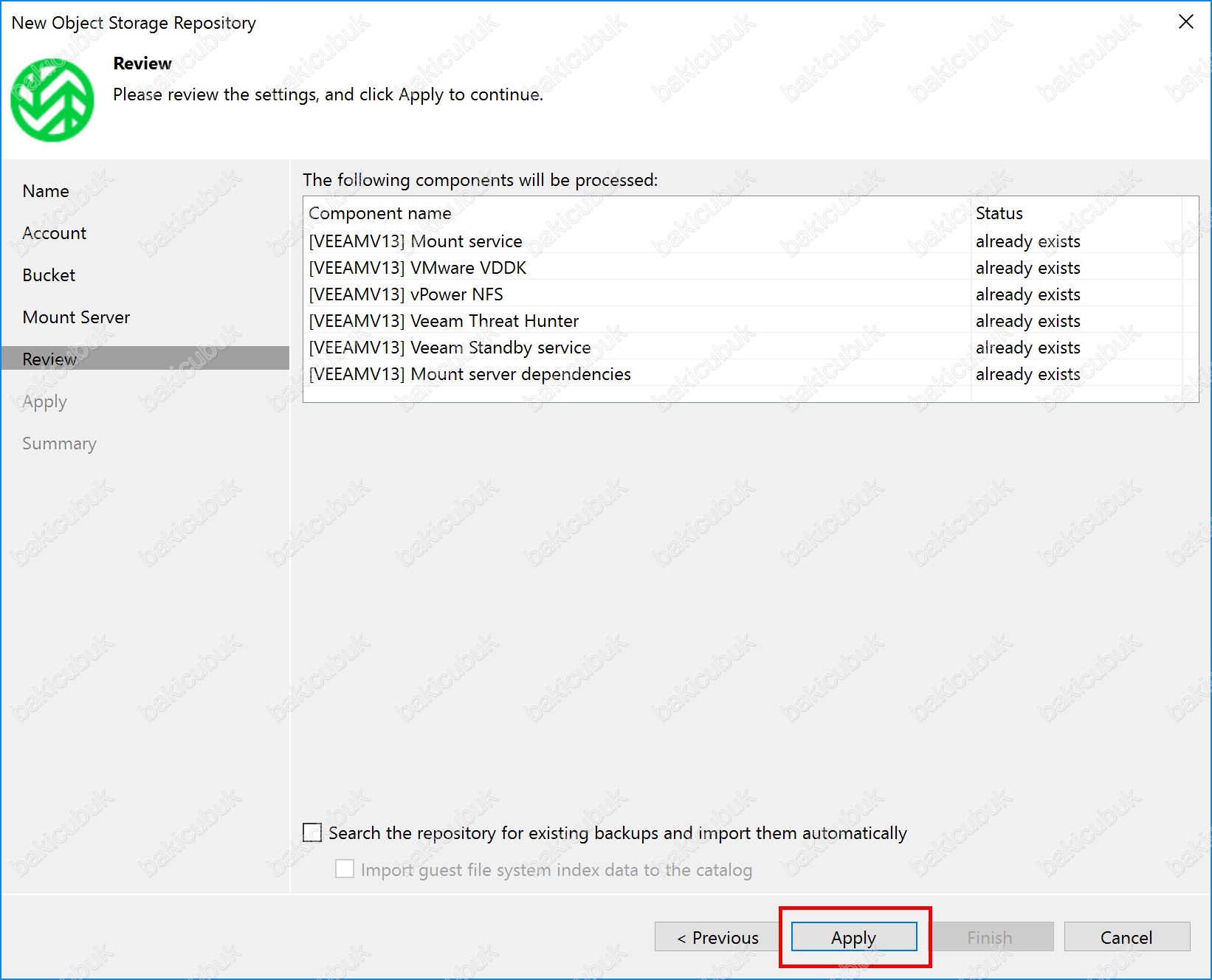
Apply ekranında Wasabi Cloud Storage yapısı üzerinde Veeam Software Appliance 13.0.0.4967 bileşenlerinin kurulumu ve gerekli yapılandırma işleminin başarılı bir şekilde tamamlandığını görüyoruz.
Apply ekranında Wasabi Cloud Storage yapısı üzerinde Veeam Software Appliance 13.0.0.4967 bileşenlerinin kurulumu ve gerekli yapılandırma işlemini kontrol etmek için Next diyerek devam ediyoruz.
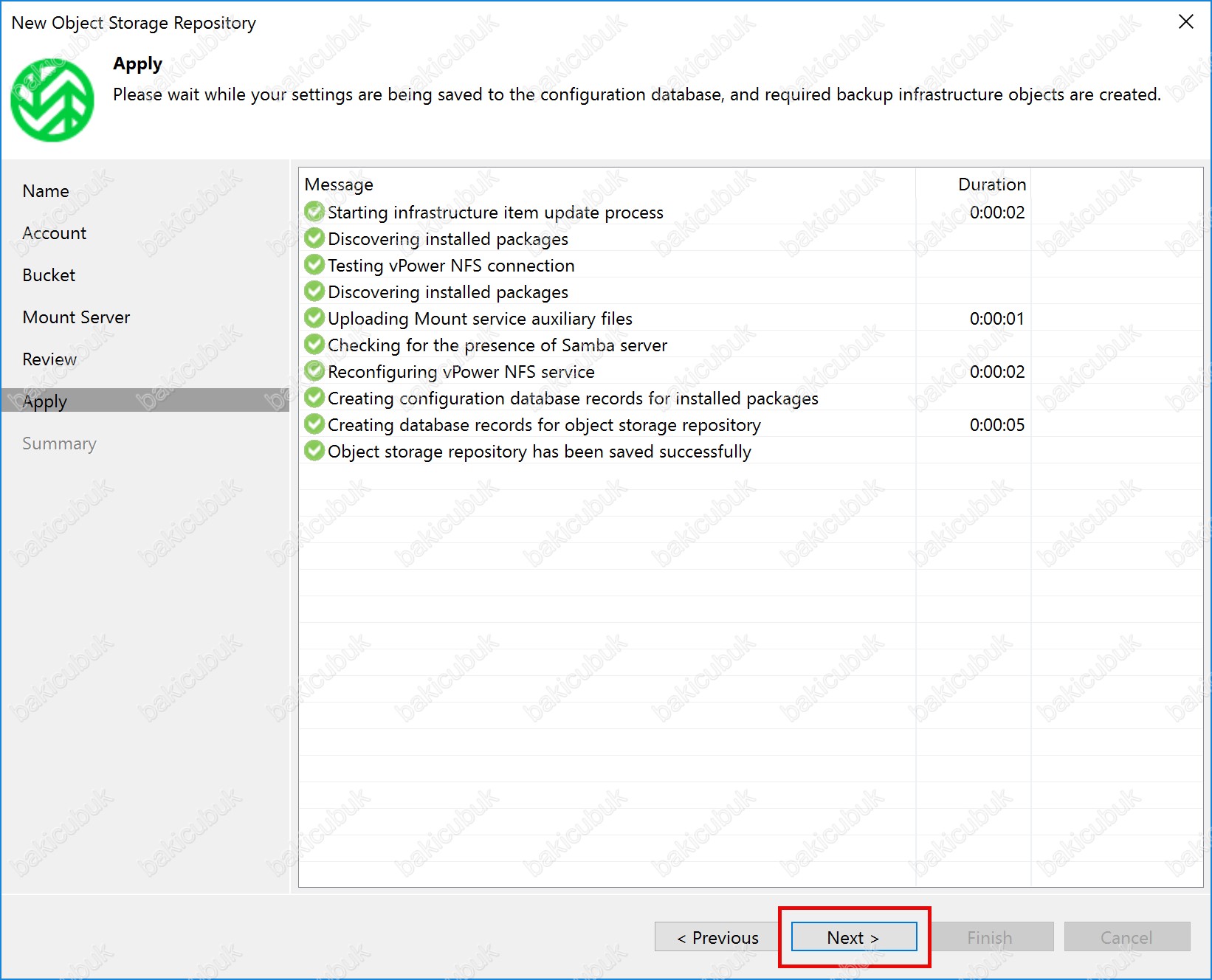
Summary ekranında Veeam Software Appliance 13.0.0.4967 üzerinde yapılandırmış olduğumuz Wasabi Cloud Storage yapılandırma bilgilerini görüyoruz.
Summary ekranında gerekli yapılandırma bilgilerini kontrol ettikten sonra Finish diyerek yapılandırmayı sonlandırıyoruz.
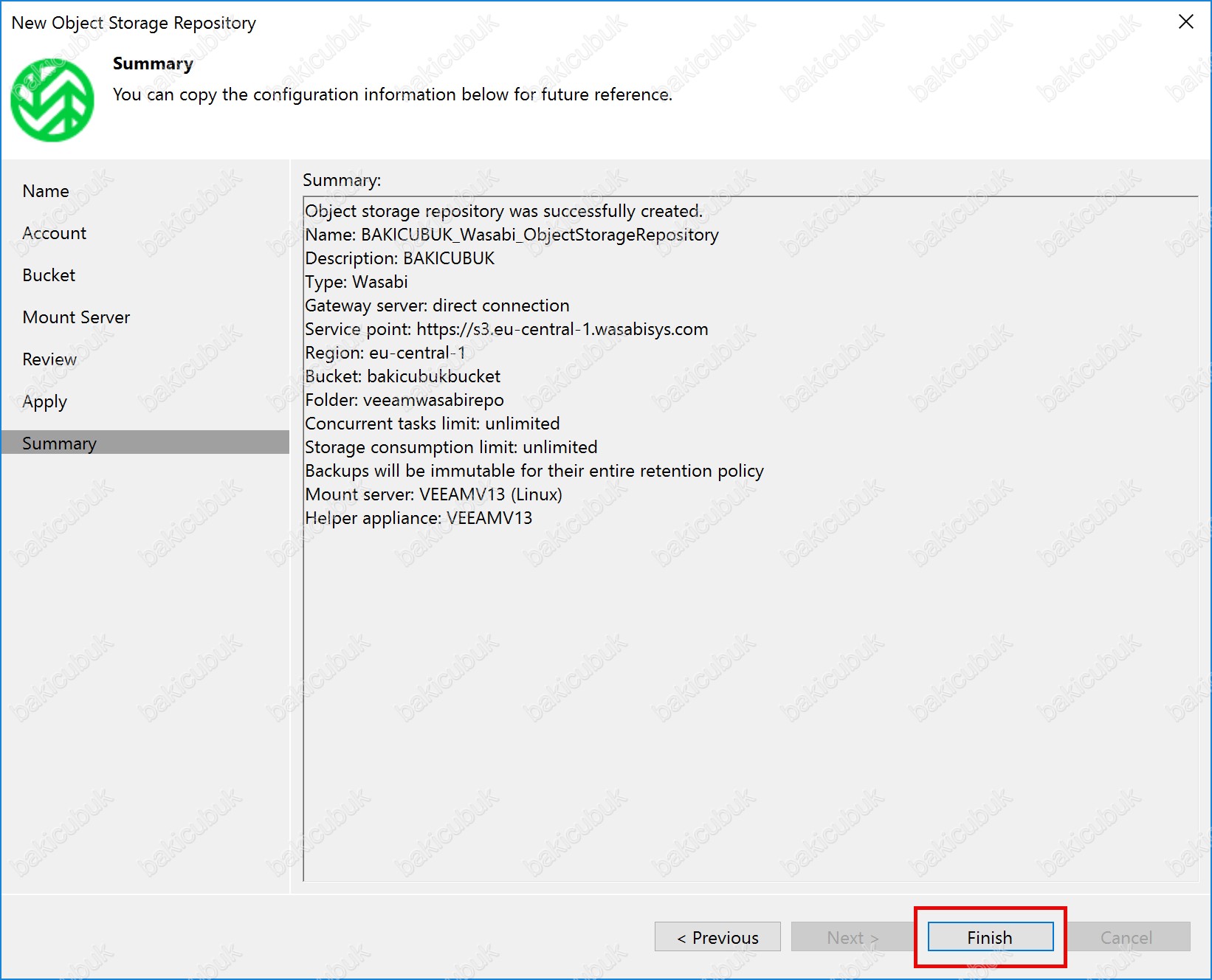
Veeam Software Appliance 13 konsolu üzerinde Backup Infrastructure menüsü altında bulunan Backup Repositories menüsünde Wasabi Cloud Storage yapısı üzerindeki Bucket yapısının BAKICUBUK_Wasabi_ObjectStorageRepository ismi ile Object Storage Repository yapılandırmasını görüyoruz.
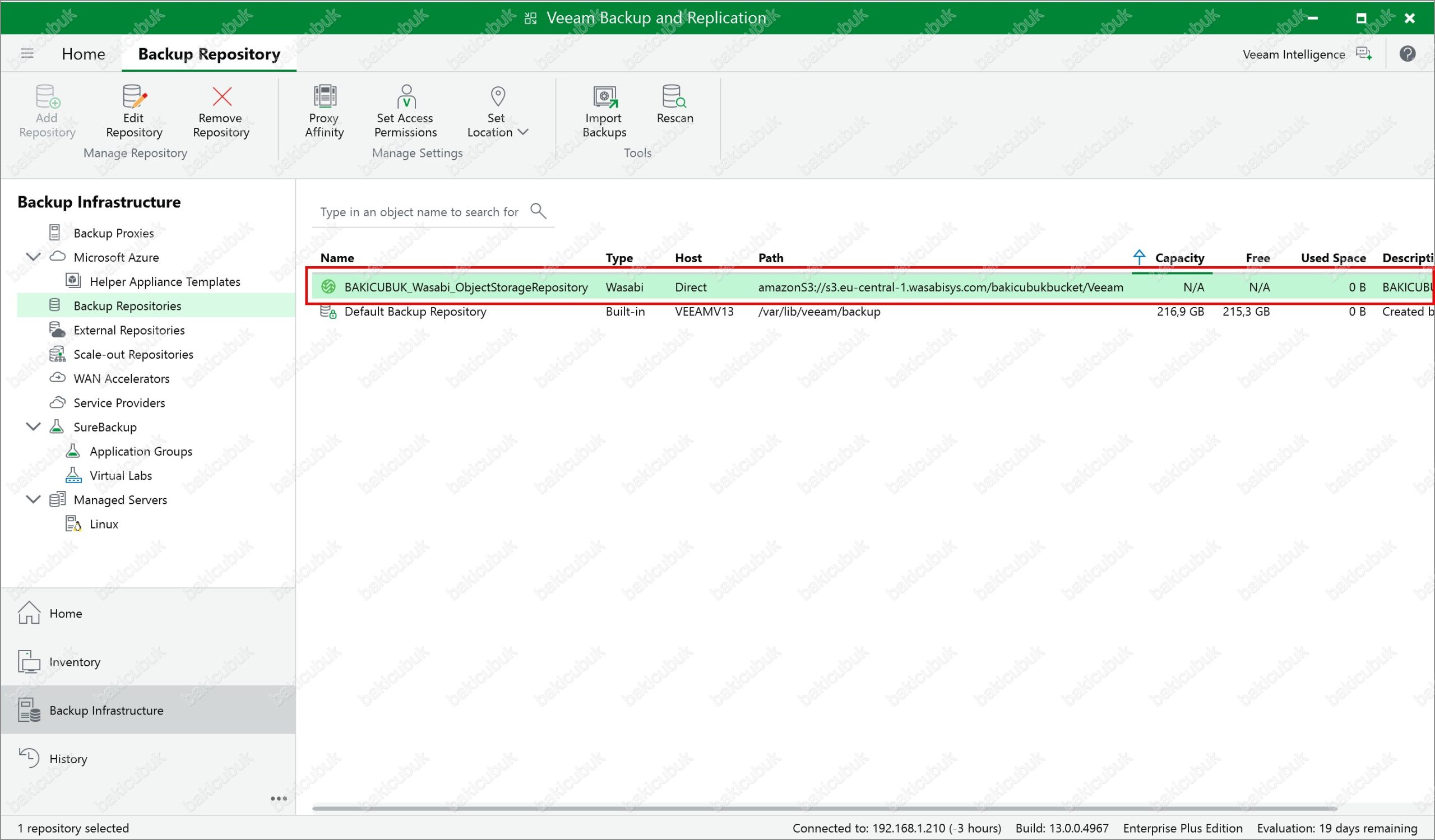
Başka bir yazımızda görüşmek dileğiyle…



